HP Color LaserJet 2600n. Uživatelská p íručka
|
|
|
- Ludmila Macháčková
- před 8 lety
- Počet zobrazení:
Transkript
1 HP Color LaserJet 2600n Uživatelská p íručka
2
3 Tiskárna HP Color LaserJet 2600n Uživatelská příručka
4 Autorská práva a licence 2005 Copyright Hewlett-Packard Development Company, L.P. Reprodukce, úpravy nebo překlad jsou bez předchozího písemného souhlasu zakázány kromě případů, kdy to povoluje autorský zákon. Uvedené informace mohou být změněny bez předchozího upozornění. Jediné záruky pro produkty a služby HP jsou výslovně uvedeny v prohlášeních o zárukách, které jsou dodávány současně s těmito produkty a službami. Žádný obsah nelze vykládat jako poskytnutí dodatečné záruky. Společnost HP nenese zodpovědnost za technické nebo textové chyby obsažené v tomto dokumentu. Číslo dílu: Q Edition 1, 4/2005 Informace o ochranných známkách Adobe Photoshop a PostScript jsou ochranné známky společnosti Adobe Systems Incorporated. CorelDRAW je ochranná známka nebo registrovaná ochranná známka společnosti Corel Corporation nebo Corel Corporation Limited. Microsoft, Windows, MS-DOS a Windows NT jsou v USA registrované ochranné známky společnosti Microsoft Corporation. Netscape a Netscape Navigator jsou ochranné známky společnosti Netscape Communications Corporation v USA. TrueType je ochranná známka společnosti Apple Computer, Inc. v USA. ENERGY STAR a logo ENERGY STAR jsou v USA registrované ochranné známky agentury United States Environmental Protection Agency. Podrobné informace o řádném použití ochranných známek naleznete v dokumentu Guidelines for Proper use of the ENERGY STAR Name and International Logo (Pokyny pro řádné použití názvu ENERGY STAR a mezinárodního loga).
5 Péče o zákazníky společnosti HP Online služby Nepřetržitý přístup k informacím pomocí modemu nebo internetového připojení Webové stránky: Aktualizovaný software tiskáren HP, informace o výrobcích a podpoře a ovladače tiskárny v několika jazycích jsou k dispozici na adrese clj2600n. (Jedná se o webové stránky v angličtině.) Nástroje pro řešení potíží online HP Instant Support Professional Edition (ISPE) je sada webových nástrojů pro řešení potíží při práci se stolními počítači a při tisku. Sada ISPE pomáhá rychle určit, diagnostikovat a vyřešit problémy při práci s počítačem a při tisku. Nástroje sady ISPE jsou přístupné na adrese Telefonická podpora V záruční době poskytuje společnost Hewlett-Packard telefonickou podporu zdarma. Po zavolání budete přepojeni na tým odborníků, který je připraven vám pomoci. Telefonní čísla pro příslušnou zemi/oblast naleznete na letáku, který je přiložen k výrobku, nebo na adrese Než zavoláte do společnosti HP, připravte si následující údaje: název výrobku a sériové číslo, datum zakoupení a popis problému. K dispozici je také internetová podpora na adrese Klepněte na oblast support & drivers (Podpora a ovladače). Softwarové nástroje, ovladače a elektronické informace Přejděte na adresu (Stránky jsou v angličtině, ale ovladače tiskárny si můžete stáhnout v několika dalších jazycích.) Pokyny k využití střediska telefonických informací naleznete na letáku, který je přibalen k tiskárně. Přímé objednávání doplňků a spotřebního materiálu u společnosti HP Spotřební materiál objednejte na těchto webových stránkách: Severní Amerika: Latinská Amerika: Evropa a Střední východ: Země/oblasti Asie a Tichomoří: Doplňky objednávejte na adrese Další informace naleznete na adrese Doplňky a informace o objednání. Spotřební materiál a doplňky můžete objednávat také na těchto telefonních číslech: Spojené státy: Kanada: Telefonní čísla pro ostatní země/oblasti naleznete na letáku, který je přibalen k tiskárně. Informace o servisu společnosti HP Pokud hledáte autorizované prodejce HP ve Spojených státech nebo Kanadě, zavolejte na číslo (Spojené státy) nebo (Kanada). Můžete také navštívit webovou stránku CSWW iii
6 Servis vašeho výrobku HP v ostatních zemích/oblastech zajistíte na telefonním čísle podpory zákazníků HP pro danou zemi/oblast. Další informace naleznete na letáku, který je přibalen k tiskárně. Servisní smlouvy HP Volejte na číslo: HPINVENT [ (USA)] nebo (Kanada). Pozáruční servis: Rozšířený servis: Volejte na číslo HPINVENT (USA) nebo (Kanada). Můžete také navštívit webové stránky HP Supportpack and Carepaq Services na adrese HP Toolbox Pomocí softwaru HP Toolbox zjistíte stav tiskárny a její nastavení, zobrazíte informace k řešení potíží a elektronickou dokumentaci. Panel HP Toolbox lze zobrazit pouze tehdy, když je tiskárna připojena přímo k počítači nebo síti. Nástroj HP Toolbox lze použít pouze po provedení úplné instalace softwaru. Viz Správa tiskárny. iv CSWW
7 Obsah 1 Základní informace o tiskárně Rychlý přístup k informacím o tiskárně...2 Odkazy na uživatelskou příručku...2 Kde hledat další informace...2 Konfigurace tiskárny...4 Tiskárna HP Color LaserJet 2600n...4 Funkce tiskárny...5 Pohled z různých stran...7 Software...9 Software a podporované operační systémy...9 Rady pro použití softwaru...9 Software pro systém Windows...10 Software pro počítače Macintosh...11 Odinstalace tiskového softwaru...11 Specifikace tiskových médií...13 Všeobecné pokyny...13 Papír a tisková média...13 Prostředí pro tisk a skladování...14 Obálky...14 Štítky...16 Průhledné fólie...16 Podporované gramáže a formáty médií Ovládací panel Funkce ovládacího panelu Displej...20 Vysvětlení funkce stavu spotřebního materiálu...20 Popis stavů tiskárny Práce v síti Konfigurace zařízení připojeného k síťovému portu (přímý režim nebo tisk peer-topeer)...24 Podporované síťové protokoly...25 Konfigurace protokolu TCP/IP...27 Konfigurace pomocí serveru, konfigurace AutoIP a ruční konfigurace TCP/IP...27 Konfigurace protokolu TCP/IP pomocí serveru...27 Konfigurace výchozí adresy IP...27 Nástroje pro konfiguraci protokolu TCP/IP...28 Použití protokolu BOOTP/TFTP...29 Proč používat protokol BOOTP?...29 Protokol BOOTP v systému UNIX...29 Použití protokolu DHCP...32 Systémy UNIX...32 Systémy Windows...32 CSWW v
8 Systémy NetWare...35 Zrušení použití konfigurace DHCP...36 Použití ovládacího panelu tiskárny...37 Použití integrovaného webového serveru Tiskové úlohy Plnění zásobníků...40 Plnění zásobníku Plnění zásobníku 2 a volitelného zásobníku Tisk na speciální média...44 Tisk na obálky...44 Tisk na štítky...46 Fólie...47 Tisk na lesklý a fotografický papír HP LaserJet...48 Tisk na hlavičkový papír nebo předtištěné formuláře...50 Tisk na papír HP LaserJet Tough...50 Tisk na tisková média nestandardního formátu nebo karty...51 Řízení tiskových úloh Tisk podle zdrojového zásobníku a podle typu nebo velikosti papíru...53 Přístup k nastavením ovladače tiskárny...58 Oboustranný tisk Oboustranný tisk (ruční)...60 Zrušení tiskové úlohy Barevný tisk Používání barev HP ImageREt Výběr médií...64 Možnosti barev...64 srgb...65 Možnosti správy barevného tisku...66 Tisk ve stupních šedi...66 Automatické a ruční nastavení barev...66 Ruční nastavení barev...66 Porovnání a shoda barev Jak lze... Tisk: Jak lze tisknout na speciální média, například na lesklý nebo fotografický papír tisknout na obě strany papíru tisknout na obálky a papír nestandardních rozměrů změnit nastavení tiskového zařízení, například kvalitu tisku, pomocí nástroje HP Toolbox tisknout barevné dokumenty z počítače pouze černobíle změnit možností barev...76 Síť: Jak lze nastavit zařízení a používat ho v síti nastavit heslo pro práci v síti zjistit vlastní síťovou adresu IP konfigurovat statickou adresu IP tiskárny...78 Ostatní: Jak lze Výměna tiskových kazet...79 vi CSWW
9 7 Správa tiskárny Speciální stránky...84 Ukázková stránka...84 Konfigurační stránka...84 Stránka stavu spotřebního materiálu...85 Schéma nabídek Vytištění schématu nabídek...87 HP Toolbox...88 Podporované operační systémy...88 Podporované prohlížeče...88 Zobrazení nástroje HP Toolbox...89 Karta Stav...89 Karta Řešení potíží...89 Karta Výstrahy...90 Karta Dokumentace...90 Nastavení zařízení...90 Další odkazy...90 Použití integrovaného webového serveru...91 Přístup k integrovanému webovému serveru pomocí síťového připojení...91 Karta Informace...92 Karta Nastavení...92 Karta Síť...92 Další odkazy z nástroje HP Toolbox Údržba Správa spotřebního materiálu...96 Životnost spotřebního materiálu...96 Kontrola a objednávání spotřebního materiálu...96 Skladování spotřebního materiálu...97 Výměna a recyklace spotřebního materiálu...97 Zásady společnosti HP týkající se neoriginálního spotřebního materiálu...97 HP, webový server pro boj s padělky...98 Potlačení zprávy o prázdné kazetě...99 Konfigurace...99 Trvalý provoz...99 Čištění tiskárny Čištění fixační jednotky pomocí nástroje HP Toolbox Kalibrace tiskárny Kalibrace tiskárny pomocí ovládacích prvků na tiskárně Kalibrace tiskárny pomocí nástroje HP Toolbox Řešení potíží Strategie podpory Postup při řešení potíží Kontrolní seznam pro řešení potíží Zprávy ovládacího panelu Výstražné a varovné zprávy Kritické chybové zprávy Odstranění uvíznutého papíru Místa uvíznutí papíru Odstranění papíru uvíznutého uvnitř tiskárny Odstranění papíru uvíznutého v zásobníku 2 nebo v doplňkovém zásobníku Odstranění papíru uvíznutého v horní přihrádce Potíže při tisku CSWW vii
10 Potíže s kvalitou tisku Potíže při manipulaci s médii Potíže s výkonem Nástroje pro řešení potíží Stránky a sestavy zařízení HP Toolbox Nabídka Servis Dodatek A Doplňky a informace o objednání Spotřební materiál Kabely a doplňky rozhraní Doplňky pro manipulaci s papírem Papír a další tisková média Díly vyměnitelné uživatelem Doplňující dokumentace Dodatek B Servis a podpora Prohlášení o omezené záruce společnosti Hewlett-Packard Prohlášení o omezené záruce na tiskové kazety Dostupnost podpory a servisu Servis a servisní smlouvy HP Care Pack Opětovné zabalení tiskárny Opětovné zabalení tiskárny Informační formulář pro servis Dodatek C Specifikace Specifikace tiskárny Dodatek D Informace o předpisech Úvod Předpisy FCC Program šetření životního prostředí Ochrana životního prostředí Tvorba ozonu Spotřeba energie Tiskový spotřební materiál HP LaserJet Dokument o bezpečnosti práce s materiálem Prohlášení o shodě Prohlášení o bezpečnosti specifická pro konkrétní zemi/oblast Prohlášení o bezpečnosti laserového zařízení Prohlášení o shodě pro Kanadu Prohlášení EMI pro Koreu Prohlášení VCCI (Japonsko) Prohlášení o laseru pro Finsko Rejstřík viii CSWW
11 Základní informace o tiskárně V této části naleznete informace o následujících tématech: Rychlý přístup k informacím o tiskárně Konfigurace tiskárny Funkce tiskárny Pohled z různých stran Software Specifikace tiskových médií CSWW 1
12 Rychlý přístup k informacím o tiskárně Odkazy na uživatelskou příručku Pohled z různých stran Funkce ovládacího panelu Řešení potíží Kde hledat další informace Pro použití s touto tiskárnou je k dispozici několik dalších dokumentů. Viz support/clj2600n. Instalace tiskárny Instalační příručka - podrobné pokyny pro instalaci a nastavení tiskárny. Instalační příručky pro příslušenství tyto příručky obsahují podrobné postupy instalace doplňků tiskárny a dodávají se s veškerými zakoupenými doplňky. 2 Kapitola 1 Základní informace o tiskárně CSWW
13 Používání tiskárny Uživatelská příručka podrobné informace o používání tiskárny a řešení potíží s tiskárnou. Tato příručka se nachází na disku CD-ROM dodaném s tiskárnou ve dvou formátech: ve formátu PDF určeném pro tisk a ve formátu HTML určeném pro přímé prohlížení. Je dostupná také prostřednictvím softwaru HP Toolbox. Nápověda - obsahuje informace o možnostech tiskárny, které jsou k dispozici v rámci ovladačů tiskárny. Soubor nápovědy zobrazíte otevřením nápovědy prostřednictvím ovladače tiskárny. Uživatelská příručka HTML (online) - obsahuje podrobné informace o používání tiskárny a řešení potíží s tiskárnou. Přejděte na adresu Po připojení vyberte položku Manuals (Příručky). CSWW Rychlý přístup k informacím o tiskárně 3
14 Konfigurace tiskárny Děkujeme, že jste zakoupili tiskárnu HP Color LaserJet 2600n. Tato tiskárna je k dispozici v dále popsaných konfiguracích. Tiskárna HP Color LaserJet 2600n Tiskárna HP Color LaserJet 2600n je čtyřbarevná laserová tiskárna, která tiskne osm stránek za minutu v monochromatickém (černobílém) i barevném režimu. Zásobníky. Tiskárna se dodává s prioritním podávacím otvorem pro jeden list papíru (zásobník 1) a univerzálním zásobníkem (zásobník 2), do kterého lze vložit až 250 listů papíru různých druhů a velikostí nebo 10 obálek. Dále podporuje instalaci volitelného zásobníku na 250 listů papíru (volitelný zásobník 3). Další informace naleznete v části Podporované gramáže a formáty médií. Možnosti připojení. Tiskárna je vybavena rychlým portem USB 2.0 pro přímé připojení a vestavěným tiskovým serverem HP pro připojení k síti 10/100Base-T. Paměť. Tiskárna obsahuje 16 megabajtů (MB) synchronní dynamické paměti s náhodným přístupem (SDRAM). Vestavěnou paměť nelze dále rozšiřovat. 4 Kapitola 1 Základní informace o tiskárně CSWW
15 Funkce tiskárny Funkce Tiskárna HP Color LaserJet 2600n Barevný tisk Plnobarevný laserový tisk pomocí čtyř výtažkových barev: azurové, purpurové, žluté a černé (CMYK). Vysoká rychlost tisku Černobílý tisk na papír formátu Letter nebo A4 rychlostí až 8 stran za minutu. Barevný tisk na formát A4/Letter rychlostí až 8 stran za minutu. Vynikající kvalita tisku Technologie ImageREt 2400 poskytuje barevný tisk v kvalitě odpovídající rozlišení 2400 dpi díky víceúrovňovému tiskovému procesu. Text a grafika ve skutečném rozlišení 600 x 600 dpi (bodů na palec). Nastavitelné úpravy pro optimalizaci kvality tisku. Tisková kazeta HP UltraPrecise obsahuje toner s jemnějším složením, které umožňuje ostřejší tisk textu a grafiky. Snadné použití Objednává se jen malé množství spotřebního materiálu. Snadná instalace spotřebního materiálu. Pohodlný přístup k informacím o tiskárně a nastavení díky softwaru HP Toolbox. Pohodlný přístup k spotřebnímu materiálu a dráze papíru předními dvířky. Pružná manipulace s papírem Zásobníky 1 a 2 pro hlavičkový papír, obálky, štítky, fólie, média nestandardních velikostí, pohlednice, lesklý papír HP LaserJet, trvanlivý papír HP LaserJet Tough, silný papír a papír HP Laser Photo. Horní výstupní přihrádka na 125 listů. Oboustranný tisk (ruční). Viz Oboustranný tisk. Připojení rozhraní Vysokorychlostní port USB. Součástí tiskárny HP Color LaserJet 2600n je vestavěný interní tiskový server HP pro připojení k síti 10/100Base-T. CSWW Funkce tiskárny 5
16 Funkce Tiskárna HP Color LaserJet 2600n Úspora energie Když tiskárna netiskne, šetří automaticky elektrickou energii výrazným snížením příkonu. Jako účastník programu ENERGY STAR udává společnost Hewlett-Packard, že tento výrobek splňuje pravidla ENERGY STAR pro energetickou hospodárnost. ENERGY STAR je v USA registrovaná servisní známka United States Environmental Protection Agency. Úsporný tisk Funkce tisku N stran na list (tisk více než jedné strany na jeden list) a oboustranného tisku šetří papír. Další informace naleznete v částech Tisk více stránek na jeden list papíru (tisk N stránek na list) a Oboustranný tisk. Spotřební materiál Stránka stavu spotřebního materiálu s ukazateli množství zbývajícího spotřebního materiálu tiskových kazet. Pouze pro spotřební materiál HP. Kazeta s tonerem, kterou není nutné protřepávat. Ověřování tiskových kazet HP. Funkce objednávání spotřebního materiálu. Usnadnění přístupu Elektronická uživatelská příručka kompatibilní s nástroji pro předčítání textu na obrazovce. Všechna dvířka a kryty lze otevřít jednou rukou. Možnosti rozšíření Volitelný zásobník 3. S tímto univerzálním zásobníkem na 250 listů není nutné doplňovat papír do tiskárny tak často. V tiskárně může být nainstalován pouze jeden přídavný zásobník na 250 listů. Volitený externí tiskový server HP Jetdirect pro připojení k síti. 6 Kapitola 1 Základní informace o tiskárně CSWW
17 Pohled z různých stran Na následujících obrázcích je označeno umístění klíčových součástí tiskárny s uvedením jejich názvů. Pohled zepředu (s instalovaným volitelným zásobníkem 3) 1 Výstupní přihrádka 2 Ovládací panel tiskárny 3 Přední dvířka 4 Zásobník 2 (250 listů) 5 Zásobník 1 (prioritní podávací otvor pro jeden list papíru) 6 Zásobník 3 (volitelný, 250 listů) Pohled zezadu a ze strany 1 Vypínač 2 Přípojka pro napájení 3 Kryt proti prachu 4 Vestavěný interní tiskový server HP pro připojení k síti 10/100Base-T 5 Přípojka USB CSWW Pohled z různých stran 7
18 1 Přenášecí pás (ETB) UPOZORNĚNÍ Nepokládejte nic na přenášecí pás umístěný uvnitř předních dvířek. Mohlo by dojít k poškození tiskárny nebo ke zhoršení kvality tisku. 8 Kapitola 1 Základní informace o tiskárně CSWW
19 Software Software a podporované operační systémy Pro snadné nastavení tiskárny a přístup k plnému rozsahu funkcí tiskárny společnost HP důrazně doporučuje nainstalovat dodaný software. Některé softwarové produkty nejsou k dispozici ve všech jazycích. Pokyny k instalaci naleznete v instalační příručce a nejnovější informace o softwaru naleznete v souboru Readme. Z Internetu a jiných zdrojů lze získat doplňkové ovladače včetně nejnovějších verzí a další software. Nemáte-li přístup na Internet, naleznete další informace v části Péče o zákazníky společnosti HP. Tiskárna podporuje následující operační systémy: Microsoft Windows 98 Second Edition a Windows Millennium Edition (Me) (instalace pomocí funkce Přidat tiskárnu) Microsoft Windows 2000 a Windows XP Microsoft Windows Server 2003 Macintosh OS X verze 10.2 a vyšší V následujících tabulkách je uveden software, který je k dispozici pro příslušný operační systém. Software tiskárny HP Color LaserJet 2600n Funkce Instalační program pro Windows Ovladač tiskárny pro Windows Software HP Toolbox Windows 98 Second Edition, Me Windows 2000 a XP Macintosh OS X 10.2 a vyšší Instalační program pro Macintosh Ovladače tiskárny pro Macintosh Rady pro použití softwaru Následuje několik rad pro práci se softwarem tiskárny. Jak získat přístup k funkcím tiskárny? Funkce tiskárny jsou dostupné v ovladači tiskárny. Některé funkce, například vlastní formáty papíru a orientace stránky, mohou být rovněž dostupné v programu, který se používá k vytvoření souboru. Pokud je to možné, provádějte změny nastavení v programu, protože změny v programu mají vyšší prioritu než změny v ovladači tiskárny. CSWW Software 9
20 K rozšířeným funkcím tiskárny získáte přístup prostřednictvím ovladače (nebo dialogového okna Print (Tisk) u počítačů Macintosh). Nápovědu k jednotlivým funkcím ovladače tiskárny naleznete v části Přístup k nastavením ovladače tiskárny. Jak získat nejnovější tiskový software? Přejete-li si nalézt a nainstalovat aktualizace tiskového softwaru, můžete stáhnout ovladače z Internetu nebo serverů FTP (File Transfer Protocol) společnosti HP. Stažení ovladačů 1. Přejděte na adresu Klepněte na oblast support & drivers (Podpora a ovladače). 2. Webová stránka o ovladačích může být v anglickém jazyce, samotné ovladače jsou ovšem k dispozici v různých jazycích. Nemáte-li přístup k Internetu, kontaktujte středisko péče o zákazníky společnosti HP. (Viz část Péče o zákazníky společnosti HP nebo leták dodaný s tiskárnou.) Další informace o verzích softwaru naleznete v souboru Readme. Jaký další software je k dispozici? Informace o dalším softwaru a podporovaných jazycích naleznete v souboru Readme na disku CD-ROM HP Color LaserJet 2600n. Software pro systém Windows Při instalaci softwaru pro operační systém Windows lze tiskárnu připojit přímo k počítači pomocí kabelu USB nebo k síti pomocí vestavěného síťového vybavení HP. Pokyny k instalaci naleznete v instalační příručce a nejnovější informace o softwaru v souboru Readme. Následující software mají k dispozici všichni uživatelé tiskárny, ať už připojili tiskárnu přímo k počítači kabelem USB nebo k síti prostřednictvím vestavěného interního serveru HP pro tisk ze sítě. Ovladače tiskárny Ovladač tiskárny je software zajišťující přístup k funkcím tiskárny a umožňující komunikaci mezi počítačem a tiskárnou. Nápovědu pro použití ovladače tiskárny naleznete v části Přístup k nastavením ovladače tiskárny. Používání nápovědy Ovladač tiskárny obsahuje dialogová okna Nápověda, která lze aktivovat tlačítkem Nápověda v ovladači tiskárny, klávesou F1 na klávesnici nebo symbolem otazníku (?) v pravém horním rohu ovladače. Dialogová okna Nápověda obsahují podrobné informace o daném ovladači tiskárny. Nápověda pro ovladač tiskárny je oddělena od nápovědy k programu. HP Toolbox Nástroj HP Toolbox lze použít pouze po provedení úplné instalace softwaru. 10 Kapitola 1 Základní informace o tiskárně CSWW
21 Panel HP Toolbox obsahuje odkazy na informace o stavu tiskárny a nápovědu, například odkaz na tuto uživatelskou příručku, spolu s nástroji pro diagnostiku a řešení problémů. Naleznete zde rovněž vysvětlivky a animované signály ovládacího panelu. Další informace naleznete v části Údržba. Software pro počítače Macintosh S tiskárnou se dodává následující software pro počítače Macintosh. Ovladač tiskárny pro Macintosh Při instalaci softwaru pro systémy Macintosh lze tiskárnu připojit přímo k počítači pomocí kabelu USB nebo k síti pomocí vestavěného síťového vybavení HP. Nápovědu pro použití ovladače tiskárny naleznete v části Přístup k nastavením ovladače tiskárny. Pokud jste připojeni přes síť, můžete tiskárnu konfigurovat pomocí integrovaného webového serveru. Odinstalace tiskového softwaru Software lze odinstalovat podle níže uvedených pokynů pro příslušný operační systém. Odinstalace softwaru v systému Windows Tiskárna je dodávána s programem pro odinstalaci, který lze použít k výběru a odstranění části nebo všech komponent tiskového systému HP pro systém Windows. Odinstalace softwaru v operačním systému Windows 98 Second Edition nebo vyšším Poznámka Chcete-li odinstalovat software z operačního systému Windows 2000 nebo XP, musíte se přihlásit jako správce. 1. Zavřete všechny otevřené programy. Windows 98 Second Edition a Me a. Stiskněte kombinaci kláves Ctrl+Alt+Delete. Otevře se dialogové okno Ukončit program. b. Zvolte libovolný program s výjimkou programů Explorer a Systray a klepněte na tlačítko Ukončit úlohu. c. Opakujte krok b do zavření všech programů s výjimkou programů Explorer a Systray. CSWW Software 11
22 Systémy Windows 2000 a XP a. Stiskněte kombinaci kláves Ctrl+Alt+Delete. Otevře se dialogové okno Windows Security (Zabezpečení systému Windows). b. Klepněte na položku Task Manager (Správce úloh) a potom klepněte na kartu Applications (Aplikace). c. Zvolte program a klepněte na tlačítko Ukončit úlohu. d. Opakujte krok c do zavření všech programů. 2. V nabídce Start ukažte postupně na položky Programy, HP, HP Color LaserJet 2600n a klepněte na položku Odinstalovat tiskárnu HP Color LaserJet 2600n. 3. Na instalační obrazovce klepněte na tlačítko Další. 4. Klepněte na tlačítko Další a postupujte podle pokynů na obrazovce. Při zobrazení hlášení Následující soubor je sdílený, ale není používán jinými programy. Přejete si ho odstranit? klepněte na tlačítko Ano, všechny. Systém dokončí odebrání souborů. 5. Pokud budete vyzváni k restartování počítače, klepněte na tlačítko OK. Odinstalace softwaru v operačním systému Windows pomocí funkce Přidat nebo odebrat programy Software tiskárny lze odinstalovat také pomocí funkce Přidat nebo odebrat programy. Tento způsob nevyžaduje disk CD se softwarem. 1. V nabídce Start ukažte na položku Nastavení a klepněte na položku Ovládací panely. 2. Klepněte na ovládací panel Přidat nebo odebrat programy. 3. V seznamu programů vyhledejte položku tiskárny HP Color LaserJet 2600n a klepněte na ni. 4. Klepněte na tlačítko Odebrat. Odinstalace softwaru u počítačů Macintosh Chcete-li odstranit tiskárnu ze systému Macintosh, postupujte takto: 1. Otevřete program Print Center (Středisko tisku, verze 10.2) nebo Print Setup Utility (Nástroj pro nastavení tisku, verze 10.3). 2. Vyberte název tiskárny. 3. Vyberte volbu Delete (Odstranit). 12 Kapitola 1 Základní informace o tiskárně CSWW
23 Specifikace tiskových médií Tato sekce obsahuje informace o specifikaci kvality tiskových médií, pokyny pro používání tiskových médií a zásady jejich skladování. Všeobecné pokyny Některá tisková média mohou vyhovovat všem požadavkům uvedeným v této příručce, a přesto výsledky nemusejí být uspokojivé. Příčinou problému může být nesprávná manipulace, nepřijatelná teplota a vlhkost nebo jiné okolnosti, na něž nemá společnost Hewlett-Packard vliv. Před nákupem většího množství tiskového média proveďte vždy zkušební tisk a přesvědčte se, že papír splňuje všechny požadavky specifikované v této uživatelské příručce a příručce pro výběr tiskových médií tiskáren HP LaserJet. Informace o objednávání naleznete v části Doplňky a informace o objednání. UPOZORNĚNÍ UPOZORNĚNÍ Používání tiskového média, které nevyhovuje specifikacím společnosti HP, může způsobit problémy s tiskárnou, které budou vyžadovat opravu. Na takovou opravu se nevztahuje záruka a servisní smlouvy společnosti Hewlett-Packard. Používejte pouze papír určený pro laserové tiskárny. Papír určený pro inkoustové tiskárny může tuto tiskárnu poškodit. Tato tiskárna pracuje s mnoha druhy tiskových médií, například s jednotlivými listy papíru (včetně papíru obsahujícího až 100 % recyklovaných vláken), obálek, štítků, fólií, lesklého papíru HP LaserJet, trvanlivého papíru HP LaserJet Tough, papíru HP LaserJet Photo a papíru nestandardních rozměrů. Vlastnosti jako gramáž, složení, hrubost a obsah vlhkosti jsou důležité faktory, které ovlivňují výkon tiskárny a výstupní kvalitu. Tiskové médium, které nevyhovuje zásadám uvedeným v této příručce, může způsobit následující problémy: nízká kvalita tisku, častější uvíznutí papíru, předčasné opotřebení tiskárny vyžadující opravu. Papír a tisková média Kategorie Specifikace Kyselost ph 5,5 až 8,0 Síla Zvlnění v rysu Podmínky rozřezávání Kompatibilita fixace Hrubost 0,094 až 0,18 mm Odchylka od roviny do 5 mm Rozříznutí ostrou čepelí bez viditelného roztřepení Při ohřevu na 210 C po dobu 0,1 sekundy se nesmí spálit, roztát, rozklížit ani vyloučit škodlivé výpary Podélná zrnitost CSWW Specifikace tiskových médií 13
24 Kategorie Obsah vlhkosti Hladkost povrchu Specifikace 4 až 6 % hmotnosti 100 až 250 Sheffieldů Kompletní specifikace tiskových médií pro všechny tiskárny HP LaserJet naleznete v příručce pro výběr tiskových médií tiskáren HP LaserJet. Příručku lze stáhnout ve formátu PDF na adrese Prostředí pro tisk a skladování V ideálním případě by prostředí pro tisk a skladování médií mělo teplotu velmi blízkou pokojové teplotě a nemělo by být ani příliš suché ani příliš vlhké. Upozornění: Papír je hygroskopický rychle absorbuje a ztrácí vlhkost. Vysoká teplota v kombinaci s vlhkostí papír poškozuje. Vysoká teplota způsobuje, že se vlhkost z papíru odpařuje, zatímco nízká teplota způsobuje kondenzaci vlhkosti na povrchu papíru. Topná tělesa a klimatizace odstraní z místnosti většinu vlhkosti. Při otevření balíku ztrácí papír vlhkost, což způsobuje tvorbu pruhů a rozmazávání. Vlhké počasí nebo vodní ochlazovací zařízení mohou způsobit zvýšení vlhkosti v místnosti. Po otevření balíku s papírem absorbuje papír nadměrnou vlhkost, což způsobuje světlý tisk a výpadky. Když papír ztrácí a přijímá vlhkost, může se také zkroutit. To může způsobit uvíznutí papíru. Skladování papíru a manipulace s ním jsou tedy stejně důležité jako samotný proces výroby papíru. Podmínky prostředí pro skladování papíru přímo ovlivňují podávání papíru a kvalitu tisku. Nenakupujte více papíru, než kolik jej spotřebujete v krátkém čase (přibližně tři měsíce). Při dlouhém skladování se může papír vlivem vlhkosti a teploty poškodit. Chcete-li předejít poškození velké zásoby papíru, věnujte pozornost promyšlenému plánování. Neotevřený balík papíru v uzavřených balících vydrží stabilní i několik měsíců. Pravděpodobnost poškození otevřených balíků papíru vlivem prostředí je mnohem vyšší, zejména pokud nejsou zabaleny v izolační látce odolné proti vlhkosti. Pro zajištění optimální kvality tisku je třeba média skladovat v udržovaném prostředí. Je vyžadována teplota v rozmezí 20 až 24 C s relativní vlhkostí od 45 do 55 %. K hodnocení prostředí pro skladování papíru jsou užitečné následující zásady: Tiskové médium by se mělo skladovat při pokojové nebo velmi blízké teplotě. Vzduch by neměl být příliš suchý ani příliš vlhký (kvůli hygroskopickým vlastnostem papíru). Nejlepší způsob skladování otevřeného balíku papíru je znovu jej pečlivě zabalit do obalu odolného proti vlhkosti. Je-li provozní prostředí tiskárny vystaveno extrémním podmínkám, vybalujte jen takové množství papíru, jaké spotřebujete během dne, abyste zabránili nežádoucím změnám vlhkosti. Neskladujte papír a tisková média v blízkosti zdrojů tepla či výstupů klimatizace nebo v blízkosti oken nebo dveří, které jsou často otevřené. Obálky Pro tisk na obálky lze využít zásobníky 1 a 2. Použitý typ obálky vyberte v dialogovém okně Tisk nebo pomocí ovladače tiskárny. V programu nastavte okraje obálky. V následující tabulce jsou uvedeny běžné okraje adresy u obálek č. 10 a DL. 14 Kapitola 1 Základní informace o tiskárně CSWW
25 Druh adresy Horní okraj Levý okraj Zpáteční adresa 15 mm 15 mm Adresa příjemce 51 mm 89 mm Pro dosažení nejlepší kvality tisku neumísťujte okraje blíže než 15 mm od krajů obálky. Netiskněte v blízkosti spojů obálky. Skladování obálek Správné skladování obálek přispívá k lepší kvalitě tisku. Obálky by měly být skladovány na plocho. Pokud se v obálce zachytí vzduch a vytvoří se vzduchová bublina, obálka se může během tisku pomačkat. Další informace naleznete v části Tisk na obálky. Konstrukce obálky Konstrukce obálky má klíčovou důležitost. Linie skladů obálky se mohou výrazně lišit, a to nejen mezi výrobci, ale i v rámci balení od stejného výrobce. Úspěšný tisk na obálky závisí na kvalitě obálek. Při výběru obálek berte v úvahu následující faktory: Hmotnost: Gramáž papíru obálek by neměla překročit 90 g/m 2, jinak může docházet k jejich uváznutí. Konstrukce: Před tiskem musí být zvlnění obálek při položení na plocho maximálně 6 mm a obálky by neměly obsahovat vzduch. Stav: Obálky by neměly být zmačkané, proříznuté nebo jinak poškozené. Teplota: Používejte obálky slučitelné s teplotou a tlakem tiskárny. Fixační teplota u této tiskárny je 210 C. Formát: Používejte pouze obálky, jejichž formát spadá do následujícího rozmezí. Zásobník Minimum Maximum Zásobníky 1 a 2 76 x 127 mm 216 x 356 mm Obálky se švy po obou stranách CSWW Specifikace tiskových médií 15
26 Obálky v provedení se švy po obou stranách mají místo úhlopříčných švů svislé švy na obou koncích. U tohoto typu je zmačkání pravděpodobnější. Ujistěte se, že se šev táhne přes celou obálku až do rohu, jak ukazuje obrázek Přijatelné 2 Nepřijatelné Obálky s lepicími proužky nebo chlopněmi Obálky se samolepicím proužkem s ochranným páskem nebo s více než jednou klopou, která se při lepení přehýbá, musí obsahovat lepidla slučitelná s tepelnými a tlakovými podmínkami tiskárny. Větší množství ohybů a proužků může způsobit mačkání, ohýbání nebo uvíznutí obálky a poškodit fixační jednotku. Štítky V dialogovém okně Tisk nebo v tiskovém ovladači zvolte typ používaného štítku. UPOZORNĚNÍ Používejte pouze štítky určené pro laserové tiskárny, jinak by mohlo dojít k poškození tiskárny. Pro potisk štítků používejte pouze zásobníky 1 a 2, jinak může dojít k závažnému uváznutí. Na jeden list štítků nikdy netiskněte dvakrát. Rovněž netiskněte pouze na oddělenou část listu se štítky. Při výběru štítků posuzujte kvalitu jednotlivých prvků: Lepidla: Lepidlo musí být stálé při teplotě 210 C, což je fixační teplota tiskárny. Uspořádání: Používejte pouze štítky, které jsou na podkladu těsně vedle sebe. Štítky na archu s mezerami mezi štítky se mohou odlepovat, což může způsobit vážné uvíznutí. Zvlnění: Před tiskem musí činit zvlnění štítku při položení na plocho maximálně 13 mm v libovolném směru. Stav: Nepoužívejte štítky, které jsou zvrásněné, mají bubliny nebo jiné známky oddělení. Další informace naleznete v části Tisk na štítky. Průhledné fólie Pro tisk na fólie používejte pouze zásobníky 1 a 2. V dialogovém okně Tisk nebo v tiskovém ovladači zvolte položku Fólie. Tiskárna podporuje tisk na barevné fólie. Používejte pouze fólie doporučené pro tisk v laserových tiskárnách. Používané fólie musí snést teplotu 210 C, což je fixační teplota tiskárny. 16 Kapitola 1 Základní informace o tiskárně CSWW
27 UPOZORNĚNÍ Poškození tiskárny zabráníte výhradním použitím fólií určených pro laserové tiskárny. Viz Doplňky a informace o objednání. Další informace naleznete v části Fólie. Podporované gramáže a formáty médií Tato část obsahuje informace o formátu a gramáži papíru a jiných tiskových médií, které jednotlivé zásobníky podporují, a o kapacitě zásobníků pro různá média. Specifikace pro zásobníky 1 a 2 Zásobníky 1 a 2 Rozměry 1 Gramáž Kapacita 2 Papír Minimum: 76 x 127 mm 60 až 163 g/m 2 Maximální: 216 x 356 mm U pohlednic nejvýše 176 g/m 2 Jeden list papíru s gramáží 75 g/m 2 v zásobníku 1 Až 250 listů v zásobníku 2 Lesklý a fotografický papír HP LaserJet Stejné jako předchozí vypsané minimální a maximální formáty. 75 až 163 g/m 2 Jeden list lesklého nebo fotografického papíru HP LaserJet v zásobníku 1 Až 25 mm vysoký balík papíru v zásobníku 2 Papír HP Premium Cover g/m 2, obalový papír Jeden list papíru HP Cover v zásobníku 1 Až 25 mm vysoký balík papíru v zásobníku 2 Fólie a neprůhledná fólie Tloušťka: 0,10 až 0,13 mm Jeden list fólie nebo neprůhledné fólie v zásobníku 1 Až 50 listů v zásobníku 2 Štítky 3 Tloušťka: až 0,23 mm Jeden arch štítků v zásobníku 1 Až 25 mm vysoký balík v zásobníku 2 Obálky Až 90 g/m 2 Jedna obálka v zásobníku 1 Až deset obálek v zásobníku 2 1 Tiskárna podporuje široký rozsah standardních a vlastních formátů tiskových médií. Seznam podporovaných formátů naleznete v tiskovém ovladači. 2 Kapacita se může lišit v závislosti na gramáži a síle média a na provozních podmínkách. 3 Hladkost: 100 až 250 (Sheffieldů). 4 Společnost Hewlett-Packard nezaručuje výsledky tisku na jiné typy silného papíru. CSWW Specifikace tiskových médií 17
28 Specifikace volitelného zásobníku 3 Volitelný zásobník 3 (zásobník na 250 listů) Rozměry 1 Gramáž Kapacita 2 Běžný papír Minimum: 76 x 127 mm 60 až 163 g/m 2 Až 250 listů Maximum: 216 x 356 mm 1 Tiskárna podporuje široký rozsah standardních a vlastních formátů tiskových médií. Seznam podporovaných formátů naleznete v tiskovém ovladači. 2 Kapacita se může lišit v závislosti na gramáži a síle média a na podmínkách provozního prostředí. 18 Kapitola 1 Základní informace o tiskárně CSWW
29 Ovládací panel V této části naleznete informace o funkcích ovládacího panelu. Funkce ovládacího panelu Na ovládacím panelu tiskárny se nacházejí následující indikátory a tlačítka: 1 Indikátory kazet pro barevný tisk 2 Indikátor Pozor (žlutý) 3 Indikátor Připraveno (zelený) 4 Tlačítko ZRUŠIT ÚLOHU 5 Oblast zpráv 6 Tlačítko ŠIPKA DOPRAVA 7 Tlačítko VYBRAT 8 Tlačítko ŠIPKA DOLEVA 1 CSWW Funkce ovládacího panelu 19
30 Displej Na displeji tiskárny se zobrazují informace o tiskárně, stavu úloh a množství spotřebního materiálu. 1 Oblast zpráv 2 Měřidla spotřebního materiálu 3 Barvy indikace tiskových kazet zleva doprava: černá, žlutá, azurová a purpurová Vysvětlení funkce stavu spotřebního materiálu Měřidla spotřebního materiálu indikují množství zbývajícího toneru v tiskových kazetách (černé, žluté, azurové a purpurové). Měřidla stavu černé, žluté, azurové a purpurové náplně Pokud je množství spotřebního materiálu neznámé, zobrazí se místo příslušného údaje znak?. Tento stav může nastat v následujících situacích: nejsou vloženy kazety, kazety jsou vloženy nesprávně, kazety vykazují chyby, některé kazety nepocházejí od společnosti HP. Měřidlo stavu se objeví vždy, když tiskárna signalizuje stav Připraveno a nehlásí žádná varování. Dále se objeví tehdy, když tiskárna ohlašuje varovnou nebo chybovou zprávu související s tiskovou kazetou nebo s více druhy spotřebního materiálu. Pokud je příslušný materiál spotřebován, bude měřidlo blikat. Popis stavů tiskárny Stav tiskárny je indikován a řízen pomocí dvou indikátorů a čtyř tlačítek. Tlačítko Zrušit úlohu Pokud indikátor Připraveno bliká, lze stisknutím tlačítka (ZRUŠIT ÚLOHU) zrušit aktuální tiskovou úlohu. Pokud bliká indikátor stavu spotřebního materiálu a svítí indikátor Pozor (upozorňuje na instalaci neoriginálního spotřebního materiálu), můžete stisknutím tlačítka (VYBRAT) pokračovat v tisku. UPOZORNĚNÍ Na to, že došel neoriginální spotřební materiál, možná nebudete upozorněni. Pokračujete-li v tisku, pokud došel spotřební materiál, hrozí nebezpečí poškození tiskárny. Viz Prohlášení o omezené záruce společnosti Hewlett-Packard. 20 Kapitola 2 Ovládací panel CSWW
31 Indikátor Pozor Indikátor Pozor svítí v případě, že v tiskárně není papír, při uvíznutí papíru nebo při jiném problému, který vyžaduje pozornost uživatele. Při první instalaci neoriginálního spotřebního materiálu svítí indikátor Pozor a současně bliká jedno z měřidel stavu spotřebního materiálu. Indikátor Připraveno Indikátor Připraveno svítí, je-li tiskárna připravena k tisku (není-li signalizován žádný problém zabraňující tisku), a bliká při přijímání tiskových dat. Indikátor Připraveno a tlačítko Vybrat Pokud svítí indikátor Připraveno a indikátor Pozor bliká, lze po ručním vložení média nebo po odstranění chyby pokračovat v tisku stisknutím tlačítka (VYBRAT). Pokud bliká indikátor Připraveno, znamená to, že byla otevřena a poté znovu zavřena přední dvířka. Stisknutím tlačítka (VYBRAT) vrátíte tiskárnu do stavu Připraveno. Pokud tlačítko (VYBRAT) nestisknete, tiskárna se do stavu Připraveno vrátí sama. Tlačítka se šipkami doleva a doprava Tlačítka (ŠIPKA DOLEVA) a (ŠIPKA DOPRAVA) slouží k pohybu v nabídkách na ovládacím panelu tiskárny. Současným stisknutím tlačítek (ŠIPKA DOLEVA) a (ŠIPKA DOPRAVA) lze vytisknout demonstrační stránku. CSWW Funkce ovládacího panelu 21
32 22 Kapitola 2 Ovládací panel CSWW
33 Práce v síti Tato část obsahuje informace o používání tiskárny v síti. Konfigurace zařízení připojeného k síťovému portu (přímý režim nebo tisk peer-to-peer) Podporované síťové protokoly Konfigurace protokolu TCP/IP Použití protokolu BOOTP/TFTP Použití protokolu DHCP Zrušení použití konfigurace DHCP Použití ovládacího panelu tiskárny Použití integrovaného webového serveru Poznámka Konfigurace nastavení protokolu TCP/IP je obtížná a měla by být prováděna pouze zkušeným správcem sítě. Protokol BOOTP vyžaduje, aby bylo na serveru (se systémem PC, Unix, Linux atd.) pro tento produkt konfigurováno specifické nastavení protokolu TCP/IP. Protokol DHCP také vyžaduje existenci serveru, avšak nastavení protokolu TCP/IP není pro toto zařízení neměnné. Ruční konfiguraci nastavení protokolu TCP/IP lze provést prostřednictvím ovládacího panelu. CSWW 23
34 Konfigurace zařízení připojeného k síťovému portu (přímý režim nebo tisk peer-to-peer) V této konfiguraci je zařízení připojeno přímo k síti a všechny počítače v síti tisknou přímo na toto zařízení. Poznámka Tento režim je doporučenou konfigurací sítě pro toto zařízení. 1. Připojte zařízení přímo k síti zapojením síťového kabelu do síťového portu zařízení. 2. Zapněte tiskárnu. Vyčkejte 1-2 minuty, než tiskárna získá adresu IP. 3. Z ovládacího panelu na zařízení vytiskněte konfigurační stránku. Další informace naleznete v části Konfigurační stránka. 4. Do jednotky CD-ROM v počítači vložte disk CD-ROM dodaný se zařízením. Automaticky se spustí instalace softwaru. Pokud se instalace softwaru nespustí, vyhledejte na disku CD-ROM soubor setup.exe a poklepejte na něj. 5. Na úvodní obrazovce klepněte na tlačítko Další. 6. V okně Licenční smlouva si přečtěte licenční smlouvu, označte, že s podmínkami souhlasíte, a klepněte na tlačítko Další. 7. Vyberte možnost připojení prostřednictvím sítě a klepněte na tlačítko Další. 8. Za účelem identifikace tiskárny vyberte možnost vyhledat v seznamu detekovaných tiskáren, označte tiskárnu/adresu IP odpovídající adrese IP na vytištěné konfigurační stránce a klepněte na tlačítko Další. 9. V okně Instalace je připravena spusťte instalaci klepnutím na tlačítko Další. Poznámka Chcete-li určená nastavení změnit, klepněte místo na tlačítko Další na tlačítko Zpět. Vrátíte se do předchozích oken a můžete nastavení změnit. 10. Vyčkejte na dokončení instalace a restartujte počítač. 24 Kapitola 3 Práce v síti CSWW
35 Podporované síťové protokoly Tiskárna HP Color LaserJet 2600n podporuje síťový protokol TCP/IP. Jedná se o nejrozšířenější a všeobecně používaný síťový protokol. Tento protokol využívá velká část síťových služeb. V následující tabulce jsou uvedeny síťové služby/protokoly podporované tiskárnou HP Color LaserJet 2600n. Následující operační systémy podporují síťový tisk: Windows 2000 Windows XP Macintosh OS X verze 10.2 a vyšší Tisk Název služby port9100 (přímý režim) Popis Služba tisku Rozpoznání zařízení v síti Název služby SLP (Service Location Protocol) mdns (multicast Domain Name Service, označováno také termínem Rendezvous) Popis Protokol pro rozpoznání zařízení, který pomáhá vyhledat a konfigurovat síťová zařízení. Tento protokol je primárně využíván aplikacemi společnosti Microsoft. Protokol pro rozpoznání zařízení, který pomáhá vyhledat a konfigurovat síťová zařízení. Tento protokol je primárně využíván aplikacemi společnosti Apple Macintosh. Zasílání zpráv a správa Název služby HTTP (Hyper Text Transfer Protocol) EWS (Embedded Web Server) SNMP (Simple Network Management Protocol) Popis Umožňuje komunikací webových prohlížečů s integrovaným webovým serverem. Umožňuje uživatelům spravovat zařízení prostřednictvím webového prohlížeče. Je používán síťovými aplikacemi ke správě zařízení. Jsou podporovány objekty standardu MIB-II (Management Information Base) protokolu SNMP v1/v2. CSWW Podporované síťové protokoly 25
36 Adresy IP Název služby DHCP (Dynamic Host Configuration Protocol) BOOTP (Bootstrap Protocol) Popis Slouží k automatickému přidělování adres IP. Server DHCP poskytne zařízení adresu IP. Obecně není vyžadován žádný zásah uživatele, tiskárna sama získá adresu IP od serveru DHCP. Slouží k automatickému přidělování adres IP. Server BOOTP poskytne zařízení adresu IP. Aby mohla tiskárna získat adresu IP od serveru BOOTP, musí správce na tomto serveru zadat hardwarovou adresu MAC. 26 Kapitola 3 Práce v síti CSWW
37 Konfigurace protokolu TCP/IP Aby tiskárna mohla správně pracovat v síti TCP/IP, musí mít konfigurovány platné parametry síťového protokolu TCP/IP, například platnou adresu IP ve vaší síti. Konfigurace pomocí serveru, konfigurace AutoIP a ruční konfigurace TCP/IP Pokud je tiskárna ve výchozím stavu, ve kterém byla dodána od výrobce, nejprve se po zapnutí pokusí získat konfiguraci TCP/IP pomocí serveru, například prostřednictvím protokolu BOOTP nebo DHCP. Pokud konfigurace pomocí serveru selže, bude tiskárna konfigurována pomocí protokolu AutoIP. Tiskárnu je také možné konfigurovat ručně. Nástroje pro ruční konfiguraci zahrnují webový prohlížeč, ovládací panel tiskárny, nástroj HP Toolbox nebo software pro správu SNMP (například produkt HP Web Jetadmin). Ručně zadané hodnoty konfigurace protokolu TCP/IP zůstanou zachovány i po vypnutí a zapnutí tiskárny. Konfiguraci tiskárnu lze kdykoli provést znovu pomocí serveru, (BOOTP a/nebo DHCP), pomocí protokolu AutoIP nebo pomocí ruční konfigurace nastavení TCP/IP. Konfigurace protokolu TCP/IP pomocí serveru Pokud je tiskárna ve výchozím stavu, ve kterém byla dodána od výrobce, nejprve se po zapnutí pokusí použít protokol DHCP, v případě selhání pak protokol BOOTP. Pokud i ten selže, pak získá adresu IP prostřednictvím protokolu AutoIP. Dále platí, že výchozí adresa IP nebude přidělena, pokud k tiskárně není připojen síťový kabel. Konfigurace výchozí adresy IP V případě selhání přidělení adresy IP pomocí serveru bude přiřazena výchozí adresy IP pomocí protokolu AutoIP. Pokud se nezdaří získat adresu pomocí protokolu DHCP nebo BOOTP, tiskárna použije k přiřazení jedinečné adresy lokální adresovací techniku. Lokální adresování je označováno jako metoda AutoIP. Přiřazená adresa IP bude v rozsahu až (označováno jako rozsah /16) a měla by být platná. V případě potřeby je však možné ji dále upravit podle potřeb sítě pomocí podporovaných nástrojů pro konfiguraci nastavení TCP/IP. Při použití lokálního adresování nejsou použity podsítě. Maska podsítě bude mít adresu a není možné ji změnit. Lokální adresování nebude směrovat ven lokální odkazy a nebude možný přístup k Internetu. Výchozí adresa brány bude shodná s adresou lokálního adresování. Pokud je detekována duplicitní adresa, tiskárna automaticky změní přiřazení své adresy v souladu se standardy metody lokálního adresování. Adresu IP konfigurovanou v tiskárně lze zjistit ze síťové konfigurační stránky tiskárny. Jelikož protokoly pro získání adresy od serverů čekají určitou dobu na odezvu serverů, je možné urychlit metodu AutoIP zákazem služeb BOOTP a DHCP na tiskárně. To lze provést prostřednictvím webového prohlížeče. CSWW Konfigurace protokolu TCP/IP 27
38 Nástroje pro konfiguraci protokolu TCP/IP V závislosti na tiskárně a operačním systému lze v tiskárně konfigurovat platné parametry protokolu TCP/IP pro danou síť následujícími způsoby: Pomocí softwaru Můžete použít instalační software tiskárny v nástroji HP Toolbox. Protokol BOOTP Můžete stáhnout data ze síťového serveru pomocí protokolu BOOTP (Bootstrap Protocol) při každém zapnutí tiskárny. Na serveru BOOTP, který je přístupný z tiskárny, musí být spuštěn démon bootpd. Protokol DHCP Můžete použít protokol DHCP (Dynamic Host Configuration Protocol). Tento protokol je podporován systémy HP-UX, Solaris, Red Hat Linux, SuSE Linux, Windows NT/2000/XP, NetWare a Mac. (Chcete-li ověřit, že operační systém vašeho serveru podporuje protokol DHCP, vyhledejte informace v příručce k tomuto síťovému operačnímu systému.) Poznámka Systémy Linux a UNIX: Další informace najdete na stránce procesu bootpd. V systémech HP-UX může být v adresáři /etc uložen ukázkový konfigurační soubor DHCP (dhcptab). Jelikož systémy HP-UX v současné době pro své implementace služeb DHCP neposkytují služby DDNS (Dynamic Domain Name Services), společnost HP doporučuje nastavit dobu trvání zápůjček pro všechny tiskárny na nekonečno. To zajistí statické přiřazení adres IP až do doby, kdy budou dostupné služby DDNS. 28 Kapitola 3 Práce v síti CSWW
39 Použití protokolu BOOTP/TFTP Protokol BOOTP (Bootstrap Protocol) umožňuje automatickou konfiguraci tiskárny pro práci v prostředí sítě TCP/IP. Tiskárna po zapnutí vyšle do sítě zprávu s požadavkem BOOTP. Správně konfigurovaný server BOOTP v síti odpoví zprávou, která obsahuje základní údaje pro konfiguraci tiskárny v síti. Odpověď serveru BOOTP může také určit soubor obsahující rozšířené konfigurační údaje pro tiskový server. Ke stažení tohoto souboru je nutný protokol TFTP (který není pro tuto tiskárnu podporován). Proto bude konfigurační soubor TFTP, který může být umístěn na serveru BOOTP nebo na samostatném serveru TFTP, ignorován. Servery BOOTP obvykle používají systémy UNIX nebo Linux. Na požadavky BOOTP mohou odpovídat servery Windows NT/2000/XP a NetWare. Servery Windows NT/2000/XP jsou konfigurovány pomocí služeb DHCP společnosti Microsoft. Při instalaci serverů NetWare BOOTP vyhledejte informace v dokumentaci k systému NetWare. Poznámka Jsou-li tiskárna a server BOOTP/DHCP umístěny v různých podsítích, konfigurace adresy IP může selhat, pokud směrovací zařízení nepodporuje funkci BOOTP Relay (podpora přenosu požadavků BOOTP mezi podsítěmi). Proč používat protokol BOOTP? Použití protokolu BOOTP ke stažení konfiguračních údajů poskytuje následující výhody: Rozšířené možnosti řízení konfigurace tiskárny. Konfigurace ostatními metodami, například prostřednictvím ovládacího panelu tiskárny, jsou omezeny na výběr parametrů. Snadná správa konfigurace. Síťové konfigurační parametry pro celou síť mohou být uloženy na jednom místě. Snadná konfigurace tiskárny. Při každém zapnutí tiskového serveru může být automaticky stažena úplná síťová konfigurace. Poznámka Funkce protokolu BOOTP je podobná funkci protokolu DHCP, avšak výsledné parametry IP zůstanou po vypnutí a opětovném zapnutí nezměněny. U protokolu DHCP jsou konfigurační parametry IP zapůjčovány a mohou se později změnit. Pokud je tiskárna ve výchozím stavu, ve kterém byla dodána od výrobce, pokusí se po zapnutí provést automatickou konfiguraci pomocí několika dynamických metod. Jednou z nich je i metoda BOOTP. Protokol BOOTP v systému UNIX Tato část popisuje konfiguraci tiskového serveru pomocí služeb protokolu BOOTP (Bootstrap Protocol) na serverech UNIX. Protokol BOOTP slouží ke stažení síťových konfiguračních údajů v síti ze serveru na tiskárnu. Systémy využívající služby NIS (Network Information Service) Pokud váš systém používá služby NIS, možná bude nutné před zahájením konfigurace BOOTP přepracovat mapování služeb NIS se službami BOOTP. Informace najdete v dokumentaci k vašemu systému. CSWW Použití protokolu BOOTP/TFTP 29
40 Konfigurace serveru BOOTP Aby mohla tiskárna získat konfigurační údaje po síti, musí být na serveru BOOTP vytvořeny příslušné konfigurační soubory. Tiskový server pomocí protokolu BOOTP získává záznamy ze souboru /etc/bootptab na serveru BOOTP. Tiskárna po zapnutí vyšle do sítě požadavek BOOTP obsahující její hardwarovou adresu MAC. Démon serveru BOOTP vyhledá v souboru /etc/bootptab odpovídající adresu MAC a v případě jejího nalezení odešle tiskárně odpovídající konfigurační údaje v rámci odpovědi BOOTP. Konfigurační údaje v souboru /etc/bootptab musí být zadány správným způsobem. Odpověď BOOTP může zahrnovat název konfiguračního souboru obsahujícího rozšířené konfigurační parametry. Jak již bylo řečeno, tento soubor bude tiskárnou ignorován. Poznámka Poznámka Společnost HP doporučuje umístit server BOOTP do stejné podsítě s obsluhovanými tiskárnami. Pakety vysílání BOOTP nemusí být bez správné konfigurace směrovačů přeposílány. Záznamy v souboru Bootptab Níže je uveden příklad záznamu pro síťovou tiskárnu v souboru /etc/bootptab. Konfigurační údaje obsahují značky, které identifikují různé parametry tiskárny a jejich nastavení. Podporované značky a záznamy jsou uvedeny v tabulce Podporované značky ve spouštěcím souboru BOOTP/DHCP. picasso:\ :hn:\ :ht=ether:\ :vm=rfc1048:\ :ha=0001e :\ :ip= :\ :sm= :\ :gw= :\ :lg= :\ :T144= hpnp/picasso.cfg : Podporované značky ve spouštěcím souboru BOOTP/DHCP Možnost Název uzlu ht Popis Název periferního zařízení. Tento název určuje začátek seznamu parametrů pro určité zařízení. Položka Nodename musí být prvním polem záznamu. (Ve výše uvedeném příkladu má značka nodename hodnotu picasso.) Značka typu hardwaru. Pro tuto tiskárnu nastavte tento parametr na hodnotu ether (síť Ethernet). Tato značka musí být uvedena před značkou ha. 30 Kapitola 3 Práce v síti CSWW
Aktualizace softwaru Uživatelská příručka
 Aktualizace softwaru Uživatelská příručka Copyright 2007 Hewlett-Packard Development Company, L.P. Windows je ochranná známka Microsoft Corporation registrovaná v USA. Informace uvedené v této příručce
Aktualizace softwaru Uživatelská příručka Copyright 2007 Hewlett-Packard Development Company, L.P. Windows je ochranná známka Microsoft Corporation registrovaná v USA. Informace uvedené v této příručce
Záloha a obnovení Uživatelská příručka
 Záloha a obnovení Uživatelská příručka Copyright 2009 Hewlett-Packard Development Company, L.P. Windows je ochranná známka společnosti Microsoft Corporation registrovaná v USA. Informace uvedené v této
Záloha a obnovení Uživatelská příručka Copyright 2009 Hewlett-Packard Development Company, L.P. Windows je ochranná známka společnosti Microsoft Corporation registrovaná v USA. Informace uvedené v této
Zabezpečení. Uživatelská příručka
 Zabezpečení Uživatelská příručka Copyright 2006 Hewlett-Packard Development Company, L.P. Microsoft a Windows jsou registrované ochranné známky společnosti Microsoft Corporation v USA. Informace uvedené
Zabezpečení Uživatelská příručka Copyright 2006 Hewlett-Packard Development Company, L.P. Microsoft a Windows jsou registrované ochranné známky společnosti Microsoft Corporation v USA. Informace uvedené
Zabezpečení Uživatelská příručka
 Zabezpečení Uživatelská příručka Copyright 2008 Hewlett-Packard Development Company, L.P. Microsoft a Windows jsou registrované ochranné známky společnosti Microsoft Corporation v USA. Informace uvedené
Zabezpečení Uživatelská příručka Copyright 2008 Hewlett-Packard Development Company, L.P. Microsoft a Windows jsou registrované ochranné známky společnosti Microsoft Corporation v USA. Informace uvedené
UŽIVATELSKÁ PŘÍRUČKA PRO WEBOVOU KAMERU HP WEBCAM HD
 UŽIVATELSKÁ PŘÍRUČKA PRO WEBOVOU KAMERU HP WEBCAM HD Copyright 2012 Hewlett-Packard Development Company, L.P. Microsoft, Windows a Windows Vista jsou registrovanými ochrannými známkami společnosti Microsoft
UŽIVATELSKÁ PŘÍRUČKA PRO WEBOVOU KAMERU HP WEBCAM HD Copyright 2012 Hewlett-Packard Development Company, L.P. Microsoft, Windows a Windows Vista jsou registrovanými ochrannými známkami společnosti Microsoft
Zálohování a obnova Uživatelská příručka
 Zálohování a obnova Uživatelská příručka Copyright 2007 Hewlett-Packard Development Company, L.P. Windows je ochranná známka Microsoft Corporation registrovaná v USA. Informace uvedené v této příručce
Zálohování a obnova Uživatelská příručka Copyright 2007 Hewlett-Packard Development Company, L.P. Windows je ochranná známka Microsoft Corporation registrovaná v USA. Informace uvedené v této příručce
WD Passport TM. Přenosný PEVNÝ DISK. Příručka pro rychlou instalaci
 WD Passport TM Přenosný PEVNÝ DISK Příručka pro rychlou instalaci OBSAH SADY Přenosný pevný disk WD Passport Certifikovaný kabel USB 2.0 o délce 56 cm Příručka pro rychlou instalaci KOMPATIBILITA Windows
WD Passport TM Přenosný PEVNÝ DISK Příručka pro rychlou instalaci OBSAH SADY Přenosný pevný disk WD Passport Certifikovaný kabel USB 2.0 o délce 56 cm Příručka pro rychlou instalaci KOMPATIBILITA Windows
LASERJET PRO CM1410 COLOR MFP SERIES. Stručná referenční příručka
 LASERJET PRO CM1410 COLOR MFP SERIES Stručná referenční příručka Tisk na zvláštní papír, štítky a průhledné fólie 1. V nabídce Soubor používaného programu klikněte na položku Tisk. 2. Vyberte produkt a
LASERJET PRO CM1410 COLOR MFP SERIES Stručná referenční příručka Tisk na zvláštní papír, štítky a průhledné fólie 1. V nabídce Soubor používaného programu klikněte na položku Tisk. 2. Vyberte produkt a
Tiskárna řady HP Color LaserJet CP3525 Uživatelská příručka implementovaného webového serveru HP
 Tiskárna řady HP Color LaserJet CP3525 Uživatelská příručka implementovaného webového serveru HP www.hp.com/support/cljcp3525 Implementovaný webový server HP Color LaserJet CP3525 Uživatelská příručka
Tiskárna řady HP Color LaserJet CP3525 Uživatelská příručka implementovaného webového serveru HP www.hp.com/support/cljcp3525 Implementovaný webový server HP Color LaserJet CP3525 Uživatelská příručka
Zálohování a zotavení Uživatelská příručka
 Zálohování a zotavení Uživatelská příručka Copyright 2009 Hewlett-Packard Development Company, L.P. Windows je USA registrovaná ochranná známka společnosti Microsoft Corporation. Informace uvedené v této
Zálohování a zotavení Uživatelská příručka Copyright 2009 Hewlett-Packard Development Company, L.P. Windows je USA registrovaná ochranná známka společnosti Microsoft Corporation. Informace uvedené v této
Bezdrátové připojení (pouze u vybraných modelů)
 Bezdrátové připojení (pouze u vybraných modelů) Uživatelská příručka Copyright 2007 Hewlett-Packard Development Company, L.P. Windows je registrovaná ochranná známka Microsoft Corporation v USA. Bluetooth
Bezdrátové připojení (pouze u vybraných modelů) Uživatelská příručka Copyright 2007 Hewlett-Packard Development Company, L.P. Windows je registrovaná ochranná známka Microsoft Corporation v USA. Bluetooth
série hp color LaserJet 2500 použití
 série hp color LaserJet 2500 použití Tiskárna rady HP Color LaserJet 2500 Uživatelská príruck Autorská práva a licence Copyright Hewlett-Packard Company 2003 Všechna práva vyhrazena. Kromě případů vymezených
série hp color LaserJet 2500 použití Tiskárna rady HP Color LaserJet 2500 Uživatelská príruck Autorská práva a licence Copyright Hewlett-Packard Company 2003 Všechna práva vyhrazena. Kromě případů vymezených
Řada tiskáren HP Color LaserJet Professional CP5225
 Datový list Řada tiskáren HP Color LaserJet Professional CP5225 S touto všestrannou a cenově dostupnou stolní tiskárnou ve formátu A3 pokryjete všechny své potřeby barevného pracovního tisku od pohlednic
Datový list Řada tiskáren HP Color LaserJet Professional CP5225 S touto všestrannou a cenově dostupnou stolní tiskárnou ve formátu A3 pokryjete všechny své potřeby barevného pracovního tisku od pohlednic
Bezdrátové připojení (pouze u vybraných modelů) Uživatelská příručka
 Bezdrátové připojení (pouze u vybraných modelů) Uživatelská příručka Copyright 2007 Hewlett-Packard Development Company, L.P. Windows je registrovaná ochranná známka Microsoft Corporation v USA. Bluetooth
Bezdrátové připojení (pouze u vybraných modelů) Uživatelská příručka Copyright 2007 Hewlett-Packard Development Company, L.P. Windows je registrovaná ochranná známka Microsoft Corporation v USA. Bluetooth
hp business inkjet 1100 series
 hp business inkjet 1100 series uživatelská příručka Informace o copyrightu 2003 Hewlett-Packard Company Všechna práva vyhrazena. Vydání 1, 9/2003 Upozornění Informace obsažené v tomto dokumentu mohou být
hp business inkjet 1100 series uživatelská příručka Informace o copyrightu 2003 Hewlett-Packard Company Všechna práva vyhrazena. Vydání 1, 9/2003 Upozornění Informace obsažené v tomto dokumentu mohou být
Nastavení telefonu T-Mobile MDA Touch
 Nastavení telefonu T-Mobile MDA Touch Telefon s integrovaným kapesním počítačem T-Mobile MDA Touch, zakoupený v prodejní síti společnosti T-Mobile Czech Republic a.s., má potřebné parametry pro použití
Nastavení telefonu T-Mobile MDA Touch Telefon s integrovaným kapesním počítačem T-Mobile MDA Touch, zakoupený v prodejní síti společnosti T-Mobile Czech Republic a.s., má potřebné parametry pro použití
ešení problém Číslo dokumentu: 383067-223 Prosinec 2005
 ešení problém Číslo dokumentu: 383067-223 Prosinec 2005 Obsah 1 Rychlá ešení Počítač nelze spustit............................. 1 2 Obrazovka počítače je prázdná.................... 1 3 Software nepracuje
ešení problém Číslo dokumentu: 383067-223 Prosinec 2005 Obsah 1 Rychlá ešení Počítač nelze spustit............................. 1 2 Obrazovka počítače je prázdná.................... 1 3 Software nepracuje
Zálohování a obnova Uživatelská příručka
 Zálohování a obnova Uživatelská příručka Copyright 2008 Hewlett-Packard Development Company, L.P. Windows je ochranná známka Microsoft Corporation registrovaná v USA. Informace uvedené v této příručce
Zálohování a obnova Uživatelská příručka Copyright 2008 Hewlett-Packard Development Company, L.P. Windows je ochranná známka Microsoft Corporation registrovaná v USA. Informace uvedené v této příručce
Bezdrátová sada s klávesnicí a myší. Stručný návod k použití WUR - 0108T
 Bezdrátová sada s klávesnicí a myší WUR - 0108T Obsah Začínáme....................................................... 1 Funkce......................................................... 1 Příprava klávesnice,
Bezdrátová sada s klávesnicí a myší WUR - 0108T Obsah Začínáme....................................................... 1 Funkce......................................................... 1 Příprava klávesnice,
MP3 Manager Software for Sony Network Walkman
 MP3 Manager Software for Sony Network Walkman Návod k obsluze NW-E55/75 2004 Sony Corporation WALKMAN je registrovaná ochranná známka společnosti Sony Corporation představující produkty skupiny Headphone
MP3 Manager Software for Sony Network Walkman Návod k obsluze NW-E55/75 2004 Sony Corporation WALKMAN je registrovaná ochranná známka společnosti Sony Corporation představující produkty skupiny Headphone
Online manuál pro řadu AR-M230/M270 Tisková sít'ová řešení
 Online manuál pro řadu AR-M230/M270 Tisková sít'ová řešení Průvodce administrátora Start Klepněte na tlačítko "Start". Ochranná známka Zaregistrována v roce 2003 společností Sharp Corporation. Všechna
Online manuál pro řadu AR-M230/M270 Tisková sít'ová řešení Průvodce administrátora Start Klepněte na tlačítko "Start". Ochranná známka Zaregistrována v roce 2003 společností Sharp Corporation. Všechna
Pokyny k instalaci FRIATRACE Verze 5.3
 FRIATOOLS CS Pokyny k instalaci FRIATRACE Verze 5.3 1 1 Obsah 1. Představení softwaru FRIATRACE 3 2. Instalace softwaru FRIATRACE 4 3. Instalační program 4 4. Instalace v systémech Microsoft Windows 2000,
FRIATOOLS CS Pokyny k instalaci FRIATRACE Verze 5.3 1 1 Obsah 1. Představení softwaru FRIATRACE 3 2. Instalace softwaru FRIATRACE 4 3. Instalační program 4 4. Instalace v systémech Microsoft Windows 2000,
Rozšířená nastavení. Kapitola 4
 Kapitola 4 Rozšířená nastavení 4 Nástroje databáze Jak již bylo zmíněno, BCM používá jako úložiště veškerých informací databázi SQL, která běží na všech lokálních počítačích s BCM. Jeden z počítačů nebo
Kapitola 4 Rozšířená nastavení 4 Nástroje databáze Jak již bylo zmíněno, BCM používá jako úložiště veškerých informací databázi SQL, která běží na všech lokálních počítačích s BCM. Jeden z počítačů nebo
UŽIVATELSKÁ PŘÍRUČKA WEBOVÉ KAMERY HP
 UŽIVATELSKÁ PŘÍRUČKA WEBOVÉ KAMERY HP Copyright 2012 Hewlett-Packard Development Company, L.P. Microsoft, Windows a Windows Vista jsou v USA registrované ochranné známky společnosti Microsoft Corporation.
UŽIVATELSKÁ PŘÍRUČKA WEBOVÉ KAMERY HP Copyright 2012 Hewlett-Packard Development Company, L.P. Microsoft, Windows a Windows Vista jsou v USA registrované ochranné známky společnosti Microsoft Corporation.
Web n walk NÁVOD PRO UŽIVATELE. Manager
 Web n walk NÁVOD PRO UŽIVATELE Manager Obsah 03 Úvod 04 Požadavky na hardware a software 04 Připojení zařízení k počítači 05 Uživatelské rozhraní 05 Výběr sítě 06 Připojení k internetu 06 Nastavení možností
Web n walk NÁVOD PRO UŽIVATELE Manager Obsah 03 Úvod 04 Požadavky na hardware a software 04 Připojení zařízení k počítači 05 Uživatelské rozhraní 05 Výběr sítě 06 Připojení k internetu 06 Nastavení možností
Manuál uživatele čipové karty s certifikátem
 Manuál uživatele čipové karty s certifikátem Obsah 1 Úvod... 3 2 Instalace čipové karty s certifikátem... 5 3 Instalace čtečky čipových karet... 10 3.1 Instalace z Windows Update... 10 3.2 Manuální instalace
Manuál uživatele čipové karty s certifikátem Obsah 1 Úvod... 3 2 Instalace čipové karty s certifikátem... 5 3 Instalace čtečky čipových karet... 10 3.1 Instalace z Windows Update... 10 3.2 Manuální instalace
Představení notebooku Uživatelská příručka
 Představení notebooku Uživatelská příručka Copyright 2009 Hewlett-Packard Development Company, L.P. Bluetooth je ochranná známka příslušného vlastníka a užívaná společností Hewlett- Packard Company v souladu
Představení notebooku Uživatelská příručka Copyright 2009 Hewlett-Packard Development Company, L.P. Bluetooth je ochranná známka příslušného vlastníka a užívaná společností Hewlett- Packard Company v souladu
Karty externích médií
 Karty externích médií Uživatelská příručka Copyright 2007 Hewlett-Packard Development Company, L.P. Java je ochranná známka společnosti Sun Microsystems, Inc. v USA. Informace obsažené v tomto dokumentu
Karty externích médií Uživatelská příručka Copyright 2007 Hewlett-Packard Development Company, L.P. Java je ochranná známka společnosti Sun Microsystems, Inc. v USA. Informace obsažené v tomto dokumentu
Upgrade ze systému Windows Vista na systém Windows 7
 Upgrade ze systému Windows Vista na systém V závislosti na hardwaru a stávající edici systému Windows Vista můžete během instalace systému použít možnost Upgrade a upgradovat tak ze systému Windows Vista
Upgrade ze systému Windows Vista na systém V závislosti na hardwaru a stávající edici systému Windows Vista můžete během instalace systému použít možnost Upgrade a upgradovat tak ze systému Windows Vista
HP Color LaserJet 2820/2830/2840. Uživatelská příručka
 HP Color LaserJet 2820/2830/2840 Uživatelská příručka HP Color LaserJet 2820/2830/2840 vše v jednom Uživatelská příručka Autorská práva a licence 2004 Copyright Hewlett-Packard Development Company, LP
HP Color LaserJet 2820/2830/2840 Uživatelská příručka HP Color LaserJet 2820/2830/2840 vše v jednom Uživatelská příručka Autorská práva a licence 2004 Copyright Hewlett-Packard Development Company, LP
TRUST SILVERLINE DIRECT ACCESS
 Návod k prvnímu použití zařízení Kapitola 1. Připojení (3.1) 2. Odinstalování starších ovladačů a zařízení (3.2) 3. Instalace v systému Windows (3.3) 4. Kontrola (3.4) 5. Testování (3.5)! 1 Úvod Tento
Návod k prvnímu použití zařízení Kapitola 1. Připojení (3.1) 2. Odinstalování starších ovladačů a zařízení (3.2) 3. Instalace v systému Windows (3.3) 4. Kontrola (3.4) 5. Testování (3.5)! 1 Úvod Tento
Portable Hard Drive FireWire Uživatelská příručka
 Portable Hard Drive FireWire Uživatelská příručka Česky Přenosný pevný disk FireWire Uživatelská příručka česky Obsah Úvod 3 Použití přenosného pevného disku se systémem Mac OS 4 Připojení přenosného pevného
Portable Hard Drive FireWire Uživatelská příručka Česky Přenosný pevný disk FireWire Uživatelská příručka česky Obsah Úvod 3 Použití přenosného pevného disku se systémem Mac OS 4 Připojení přenosného pevného
Dálkové ovládání HP Media remote control (pouze u vybraných modelů) Uživatelská příručka
 Dálkové ovládání HP Media remote control (pouze u vybraných modelů) Uživatelská příručka Copyright 2008 Hewlett-Packard Development Company, L.P. Windows a Windows Vista jsou registrované ochranné známky
Dálkové ovládání HP Media remote control (pouze u vybraných modelů) Uživatelská příručka Copyright 2008 Hewlett-Packard Development Company, L.P. Windows a Windows Vista jsou registrované ochranné známky
Návod k obsluze CC&C WA-6212-V2
 Návod k obsluze CC&C WA-6212-V2 Bezdrátový přístupový bod/klient/router Popis zařízení WA-6212-V2 je WiFi router s podporou přenosových rychlostí až 300 Mbps při 802.11n. Dále podporuje IPv6, je vybaven
Návod k obsluze CC&C WA-6212-V2 Bezdrátový přístupový bod/klient/router Popis zařízení WA-6212-V2 je WiFi router s podporou přenosových rychlostí až 300 Mbps při 802.11n. Dále podporuje IPv6, je vybaven
LaserJet Pro M402, M403
 LaserJet Pro M40, M403 Uživatelská příručka HEWLETT-PACKARD 1 M40n M40d M40dn M40dw M403n M403d M403dn M403dw www.hp.com/support/ljm40 www.hp.com/support/ljm403 HP LaserJet Pro M40, M403 Uživatelská příručka
LaserJet Pro M40, M403 Uživatelská příručka HEWLETT-PACKARD 1 M40n M40d M40dn M40dw M403n M403d M403dn M403dw www.hp.com/support/ljm40 www.hp.com/support/ljm403 HP LaserJet Pro M40, M403 Uživatelská příručka
Zebra P4T a RP4T - stručný návod k použití
 Zebra P4T a RP4T - stručný návod k použití 1. Důležité informace o bezpečnosti provozu Tato tiskárna je konstruována tak, aby byla bezpečně provozována po mnoho let se spolehlivým výkonem. Jako u všech
Zebra P4T a RP4T - stručný návod k použití 1. Důležité informace o bezpečnosti provozu Tato tiskárna je konstruována tak, aby byla bezpečně provozována po mnoho let se spolehlivým výkonem. Jako u všech
Odpájecí stanice pro SMD. Kontrola teploty, digitální displej, antistatické provedení SP-HA800D
 Odpájecí stanice pro SMD Kontrola teploty, digitální displej, antistatické provedení SP-HA800D Upozornění Teplota trysek je 400 C a v případě nesprávného zacházení s přístrojem může dojít ke zranění, požáru
Odpájecí stanice pro SMD Kontrola teploty, digitální displej, antistatické provedení SP-HA800D Upozornění Teplota trysek je 400 C a v případě nesprávného zacházení s přístrojem může dojít ke zranění, požáru
HP Scanjet N6350. Uživatelská příručka
 HP Scanjet N6350 Uživatelská příručka Obsah 1 Používání skeneru Přehled softwaru pro skenování HP...4 Přehled ovládání a příslušenství skeneru...5 Ovládací panel skeneru...6 Automatický podavač dokumentů
HP Scanjet N6350 Uživatelská příručka Obsah 1 Používání skeneru Přehled softwaru pro skenování HP...4 Přehled ovládání a příslušenství skeneru...5 Ovládací panel skeneru...6 Automatický podavač dokumentů
Za ízení TouchPad aklávesnice
 Za ízení TouchPad aklávesnice Číslo dokumentu: 430406-221 Leden 2007 Tato příručka popisuje funkce zařízení TouchPad a klávesnice počítače. Obsah 1 Za ízení TouchPad Popis zařízení TouchPad.........................
Za ízení TouchPad aklávesnice Číslo dokumentu: 430406-221 Leden 2007 Tato příručka popisuje funkce zařízení TouchPad a klávesnice počítače. Obsah 1 Za ízení TouchPad Popis zařízení TouchPad.........................
Kingston DataTraveler Locker+ G3. Instalační příručka. Kingston DataTraveler Locker+ G3
 Instalační příručka Kingston DataTraveler Locker+ G3 Obsah O této instalační příručce... 4 Systémové požadavky... 4 PC platforma... 4 Mac platforma... 4 Doporučení... 4 Nastavení (prostředí Windows)...
Instalační příručka Kingston DataTraveler Locker+ G3 Obsah O této instalační příručce... 4 Systémové požadavky... 4 PC platforma... 4 Mac platforma... 4 Doporučení... 4 Nastavení (prostředí Windows)...
Tablet Android 4.0 (cz)
 Tablet Android 4.0 (cz) LTLM S7 Děkujeme, že jste si zakoupili náš tablet. Prosím, pečlivě si přečtěte tento manuál, předtím než začnete zařízení používat. Uchovejte tento manuál k pozdějšímu nahlédnutí.
Tablet Android 4.0 (cz) LTLM S7 Děkujeme, že jste si zakoupili náš tablet. Prosím, pečlivě si přečtěte tento manuál, předtím než začnete zařízení používat. Uchovejte tento manuál k pozdějšímu nahlédnutí.
1.Kontrola instalace MSDE SQL 2000
 Návod je určen pro systémy Windows 2000, XP, Vista a 7 32-bit, kde postačí SQL server MSDE 2000. Postup instalace pro 64-bitové systémy naleznete v jiném příslušném návodu. Náhledy pro tento návod byly
Návod je určen pro systémy Windows 2000, XP, Vista a 7 32-bit, kde postačí SQL server MSDE 2000. Postup instalace pro 64-bitové systémy naleznete v jiném příslušném návodu. Náhledy pro tento návod byly
Uživatelé kabelu USB: Kabel USB p ipojte až v kroku A2, ne d íve. Odstra te všechny pásky a zdvihn te displej
 Začínáme 1 D ležité informace o nastavení Uživatelé bezdrátových a pevných sítí: Chcete-li úsp šn p idat za ízení HP All-in-One do sít, i te se pokyny uvedenými v této instalační p íručce. Uživatelé kabelu
Začínáme 1 D ležité informace o nastavení Uživatelé bezdrátových a pevných sítí: Chcete-li úsp šn p idat za ízení HP All-in-One do sít, i te se pokyny uvedenými v této instalační p íručce. Uživatelé kabelu
LW053 Sweex Wireless LAN USB 2.0 Adapter 54 Mbps
 českém LW053 Sweex Wireless LAN USB 2.0 Adapter 54 Mbps Úvod Děkujeme Vám za zakoupení Sweex Wireless LAN USB 2.0 Adapter 54 Mbps. Tento bezdrátový adaptér pro LAN umožňuje bezpečné, jednoduché a rychlé
českém LW053 Sweex Wireless LAN USB 2.0 Adapter 54 Mbps Úvod Děkujeme Vám za zakoupení Sweex Wireless LAN USB 2.0 Adapter 54 Mbps. Tento bezdrátový adaptér pro LAN umožňuje bezpečné, jednoduché a rychlé
Instalační příručka. Barevný monitor LCD
 Instalační příručka Barevný monitor LCD Symboly týkající se bezpečnosti V této příručce se používají následující symboly. Označují důležité informace. Pečlivě si je přečtěte. VAROVÁNÍ Pokud se informacemi
Instalační příručka Barevný monitor LCD Symboly týkající se bezpečnosti V této příručce se používají následující symboly. Označují důležité informace. Pečlivě si je přečtěte. VAROVÁNÍ Pokud se informacemi
HP Color LaserJet CP3505
 HP Color LaserJet CP3505 Uživatelská příručka Autorská práva a licence 2007 Copyright Hewlett-Packard Development Company, L.P. Reprodukce, úpravy nebo překlad jsou bez předchozího písemného souhlasu zakázány
HP Color LaserJet CP3505 Uživatelská příručka Autorská práva a licence 2007 Copyright Hewlett-Packard Development Company, L.P. Reprodukce, úpravy nebo překlad jsou bez předchozího písemného souhlasu zakázány
Uživatelská příručka Tablet G7 DUAL SIM (cz)
 Uživatelská příručka Tablet G7 DUAL SIM (cz) Děkujeme, že jste si zakoupili náš tablet. Prosím, pečlivě si přečtěte tento manuál, předtím než začnete zařízení používat. Uchovejte tento manuál k pozdějšímu
Uživatelská příručka Tablet G7 DUAL SIM (cz) Děkujeme, že jste si zakoupili náš tablet. Prosím, pečlivě si přečtěte tento manuál, předtím než začnete zařízení používat. Uchovejte tento manuál k pozdějšímu
Uživatelská dokumentace
 Uživatelská dokumentace k projektu Czech POINT Provozní řád Konverze dokumentů z elektronické do listinné podoby (z moci úřední) Vytvořeno dne: 29.11.2011 Verze: 2.0 2011 MVČR Obsah 1. Přihlášení do centrály
Uživatelská dokumentace k projektu Czech POINT Provozní řád Konverze dokumentů z elektronické do listinné podoby (z moci úřední) Vytvořeno dne: 29.11.2011 Verze: 2.0 2011 MVČR Obsah 1. Přihlášení do centrály
UŽIVATELSKÁ PŘÍRUČKA RÁDIOVÁ KLÁVESNICE
 UŽIVATELSKÁ PŘÍRUČKA RÁDIOVÁ KLÁVESNICE Úvod Děkujeme,že jste si vybrali naši bezdrátovou klávesnici s bezdrátovou optickou myší.pracuje s digitální rádio technologií zaručující bezproblémovou komunikaci
UŽIVATELSKÁ PŘÍRUČKA RÁDIOVÁ KLÁVESNICE Úvod Děkujeme,že jste si vybrali naši bezdrátovou klávesnici s bezdrátovou optickou myší.pracuje s digitální rádio technologií zaručující bezproblémovou komunikaci
Bezpečnostní pokyny. Nepoužívejte tablet v mimořádně studeném nebo horkém, prašném, vlhkém nebo suchém prostředí. Zabraňte pádu zařízení.
 Bezpečnostní pokyny Nepoužívejte tablet v mimořádně studeném nebo horkém, prašném, vlhkém nebo suchém prostředí. Zabraňte pádu zařízení. Prosím, nabíjejte baterie, když: o symbol baterie ukazuje, že je
Bezpečnostní pokyny Nepoužívejte tablet v mimořádně studeném nebo horkém, prašném, vlhkém nebo suchém prostředí. Zabraňte pádu zařízení. Prosím, nabíjejte baterie, když: o symbol baterie ukazuje, že je
Návod k obsluze TechniCast Adapter
 Návod k obsluze TechniCast Adapter 1 1 Obsah. 1 Obsah 2 2 Prosím, přečtěte si jako první Rozsah 3 2.1. Správné použití 3 2.2 Prohlášení o shodě 3 2.3 Důležité poznámky 3 2.3.1 Bezpečnost. 3 2.3.2 Likvidace
Návod k obsluze TechniCast Adapter 1 1 Obsah. 1 Obsah 2 2 Prosím, přečtěte si jako první Rozsah 3 2.1. Správné použití 3 2.2 Prohlášení o shodě 3 2.3 Důležité poznámky 3 2.3.1 Bezpečnost. 3 2.3.2 Likvidace
Quido USB 0/1 230. Spínač síťového napětí 230 V ovládaný z PC přes USB rozhraní. 28. února 2011 w w w. p a p o u c h. c o m
 Quido USB 0/1 230 Spínač síťového napětí 230 V ovládaný z PC přes USB rozhraní 28. února 2011 w w w. p a p o u c h. c o m Quido USB 0/1 230 Q uido USB 0/1 230 Katalogový list Vytvořen: 9.12.2010 Poslední
Quido USB 0/1 230 Spínač síťového napětí 230 V ovládaný z PC přes USB rozhraní 28. února 2011 w w w. p a p o u c h. c o m Quido USB 0/1 230 Q uido USB 0/1 230 Katalogový list Vytvořen: 9.12.2010 Poslední
Karty externích médií Uživatelská příručka
 Karty externích médií Uživatelská příručka Copyright 2009 Hewlett-Packard Development Company, L.P. Logo SD je obchodní známka příslušného vlastníka. Informace uvedené v této příručce se mohou změnit bez
Karty externích médií Uživatelská příručka Copyright 2009 Hewlett-Packard Development Company, L.P. Logo SD je obchodní známka příslušného vlastníka. Informace uvedené v této příručce se mohou změnit bez
Straightener. Register your product and get support at www.philips.com/welcome HP8361/00. CS Příručka pro uživatele
 Register your product and get support at www.philips.com/welcome Straightener HP8361/00 CS Příručka pro uživatele a b c d e + -- --- f g h i j k l Čeština Gratulujeme k nákupu a vítáme Vás mezi uživateli
Register your product and get support at www.philips.com/welcome Straightener HP8361/00 CS Příručka pro uživatele a b c d e + -- --- f g h i j k l Čeština Gratulujeme k nákupu a vítáme Vás mezi uživateli
Kuchyňská digestoř. Návod k obsluze
 Kuchyňská digestoř Návod k obsluze ENGL IS ČESKY OBSAH strana 1. Úvod 8 2. Bezpečnostní doporučení 8 3. Pokyny k instalaci 9 4. Provoz a údržba 10 5. Technická pomoc 11 6. Odstavení z provozu, likvidace
Kuchyňská digestoř Návod k obsluze ENGL IS ČESKY OBSAH strana 1. Úvod 8 2. Bezpečnostní doporučení 8 3. Pokyny k instalaci 9 4. Provoz a údržba 10 5. Technická pomoc 11 6. Odstavení z provozu, likvidace
TRUST 302KS SILVERLINE WIRELESS DESKSET. Návod k prvnímu použití zařízení
 Návod k prvnímu použití zařízení Kapitola 1. Odinstalování starších ovladačů a zařízení (4.1) 2. Vložení baterií (4.2) 3. Připojení (4.3) 4. Navázání bezdrátového spojení (4.4) 5. Instalace v systému Windows
Návod k prvnímu použití zařízení Kapitola 1. Odinstalování starších ovladačů a zařízení (4.1) 2. Vložení baterií (4.2) 3. Připojení (4.3) 4. Navázání bezdrátového spojení (4.4) 5. Instalace v systému Windows
HP Color LaserJet CM6049f MFP. Uživatelská příručka
 HP Color LaserJet CM6049f MFP Uživatelská příručka HP Color LaserJet CM6049f MFP Uživatelská příručka Autorská práva a licence 2009 Copyright Hewlett-Packard Development Company, L.P. Reprodukce, úpravy
HP Color LaserJet CM6049f MFP Uživatelská příručka HP Color LaserJet CM6049f MFP Uživatelská příručka Autorská práva a licence 2009 Copyright Hewlett-Packard Development Company, L.P. Reprodukce, úpravy
Seznámení žáků s pojmem makra, možnosti využití, praktické vytvoření makra.
 Metodické pokyny k pracovnímu listu č. 11 Používání maker Třída: 8. Učivo: Základy vytváření maker Obsah inovativní výuky: Seznámení žáků s pojmem makra, možnosti využití, praktické vytvoření makra. Doporučený
Metodické pokyny k pracovnímu listu č. 11 Používání maker Třída: 8. Učivo: Základy vytváření maker Obsah inovativní výuky: Seznámení žáků s pojmem makra, možnosti využití, praktické vytvoření makra. Doporučený
Návod na obsluhu a instalaci kulového kohoutu, elektricky poháněného
 Návod na obsluhu a instalaci kulového kohoutu, elektricky poháněného typ KHE 3/4 Obj. č. B 111 157 typ KHE 1 Obj. č. B 111 158 typ KHE 1 1/4 Obj. č. B 111 159 typ KHE 1 1/2 Obj. č. 111 160 typ KHE 2 Obj.
Návod na obsluhu a instalaci kulového kohoutu, elektricky poháněného typ KHE 3/4 Obj. č. B 111 157 typ KHE 1 Obj. č. B 111 158 typ KHE 1 1/4 Obj. č. B 111 159 typ KHE 1 1/2 Obj. č. 111 160 typ KHE 2 Obj.
Desetiminutový úklid 4 Třicetiminutový úklid 4 Hodinový úklid: 4 Úklid ve třech hodinách 5 Půldenní úklid 5
 Tabulka rychlého vyčištění! 3 Program úklidu ve 12 krocích 3 Úklid při nedostatku času 3 Desetiminutový úklid 4 Třicetiminutový úklid 4 Hodinový úklid: 4 Úklid ve třech hodinách 5 Půldenní úklid 5 Příležitostný
Tabulka rychlého vyčištění! 3 Program úklidu ve 12 krocích 3 Úklid při nedostatku času 3 Desetiminutový úklid 4 Třicetiminutový úklid 4 Hodinový úklid: 4 Úklid ve třech hodinách 5 Půldenní úklid 5 Příležitostný
Řízení spotřeby. Uživatelská příručka
 Řízení spotřeby Uživatelská příručka Copyright 2007 Hewlett-Packard Development Company, L.P. Windows a Windows Vista jsou ochranné známky nebo registrované ochranné známky společnosti Microsoft Corporation
Řízení spotřeby Uživatelská příručka Copyright 2007 Hewlett-Packard Development Company, L.P. Windows a Windows Vista jsou ochranné známky nebo registrované ochranné známky společnosti Microsoft Corporation
Lenovo Miix 2 8. Uživatelská příručka. Před používáním počítače si přečtěte bezpečnostníupozornění a důležité rady v dodaných příručkách.
 Lenovo Miix 2 8 Uživatelská příručka Před používáním počítače si přečtěte bezpečnostníupozornění a důležité rady v dodaných příručkách. Poznámky Před používáním produktu si musíte přečíst Příručka s bezpečnostními
Lenovo Miix 2 8 Uživatelská příručka Před používáním počítače si přečtěte bezpečnostníupozornění a důležité rady v dodaných příručkách. Poznámky Před používáním produktu si musíte přečíst Příručka s bezpečnostními
NÁVOD K OBSLUZE PRO REGULÁTOR KOMEXTHERM STABIL 02.2 D
 NÁVOD K OBSLUZE PRO REGULÁTOR KOMEXTHERM STABIL 02.2 D OBSAH: str. 1. Určení 2 2. Funkce.. 2 3. Popis.. 4 4. Přednosti 4 5. Montáž... 5 5.1 Montáž mechanická... 5 5.2 Montáž elektro 5 5.3 Montáž čidel
NÁVOD K OBSLUZE PRO REGULÁTOR KOMEXTHERM STABIL 02.2 D OBSAH: str. 1. Určení 2 2. Funkce.. 2 3. Popis.. 4 4. Přednosti 4 5. Montáž... 5 5.1 Montáž mechanická... 5 5.2 Montáž elektro 5 5.3 Montáž čidel
OFFICEJET PRO 8000. Návod k obsluze A811
 OFFICEJET PRO 8000 Návod k obsluze A811 ada tiskáren HP Officejet Pro 8000 (A811) Návod k obsluze Informace o autorských právech 2011 Copyright Hewlett-Packard Development Company, L.P. poznámky spole
OFFICEJET PRO 8000 Návod k obsluze A811 ada tiskáren HP Officejet Pro 8000 (A811) Návod k obsluze Informace o autorských právech 2011 Copyright Hewlett-Packard Development Company, L.P. poznámky spole
TIP: Pro vložení konce stránky můžete použít klávesovou zkratku CTRL + Enter.
 Dialogové okno Sloupce Vložení nového oddílu Pokud chcete mít oddělené jednotlivé části dokumentu (například kapitoly), musíte roz dělit dokument na více oddílů. To mimo jiné umožňuje jinak formátovat
Dialogové okno Sloupce Vložení nového oddílu Pokud chcete mít oddělené jednotlivé části dokumentu (například kapitoly), musíte roz dělit dokument na více oddílů. To mimo jiné umožňuje jinak formátovat
MyQ samoobslužný tisk
 MyQ samoobslužný tisk Uživatelský manuál Obsah 1. Co je MyQ... 1 2. Webové rozhraní... 1 2.1. Přihlášení do systému... 1 2.2. Uživatelské rozhraní aplikace... 1 2.3. Moje nastavení... 1 2.4. Upload souborů
MyQ samoobslužný tisk Uživatelský manuál Obsah 1. Co je MyQ... 1 2. Webové rozhraní... 1 2.1. Přihlášení do systému... 1 2.2. Uživatelské rozhraní aplikace... 1 2.3. Moje nastavení... 1 2.4. Upload souborů
3portová PCI karta FireWire Sweex FB000011 4portová PCI karta FireWire Sweex FB000010
 3portová PCI karta FireWire Sweex FB000011 4portová PCI karta FireWire Sweex FB000010 Úvod Děkujeme vám za zakoupení této PCI karty FireWire Sweex. Tato karta vám přináší řadu výhod: - Maximální rychlost
3portová PCI karta FireWire Sweex FB000011 4portová PCI karta FireWire Sweex FB000010 Úvod Děkujeme vám za zakoupení této PCI karty FireWire Sweex. Tato karta vám přináší řadu výhod: - Maximální rychlost
OFFICEJET PRO 8500. Uživatelská příručka. Podręcznik użytkownika A909
 OFFICEJET PRO 8500 Uživatelská příručka Podręcznik użytkownika A909 HP Officejet Pro řady 8500 (A909) All-in-One Uživatelská příručka Informace o autorských právech 2008 Copyright Hewlett-Packard Development
OFFICEJET PRO 8500 Uživatelská příručka Podręcznik użytkownika A909 HP Officejet Pro řady 8500 (A909) All-in-One Uživatelská příručka Informace o autorských právech 2008 Copyright Hewlett-Packard Development
CBI CEI CAI CDI. Product name:
 CBI CEI CAI CDI Product name: AFM-T Date: 20.01.2012 Manufacturer: Description: CYBERTRONIC Labs Auto-Folding Mirrors OBSAH: Seznam symbolů 03 Všeobecné pokyny 04 Reklamační podmínky 04 Úvod 05 Charakteristika
CBI CEI CAI CDI Product name: AFM-T Date: 20.01.2012 Manufacturer: Description: CYBERTRONIC Labs Auto-Folding Mirrors OBSAH: Seznam symbolů 03 Všeobecné pokyny 04 Reklamační podmínky 04 Úvod 05 Charakteristika
Digitální album návod k použití
 Digitální album návod k použití ALBUM je schopné stahovat (nahrávat) fotografie přímo z digitálního fotoaparátu bez použití počítače. Pojme více než 20 tisíc fotografií ve formátu JPG, optimalizovaných
Digitální album návod k použití ALBUM je schopné stahovat (nahrávat) fotografie přímo z digitálního fotoaparátu bez použití počítače. Pojme více než 20 tisíc fotografií ve formátu JPG, optimalizovaných
PowerBox Slim 2500. Přenosná baterie Colorovo
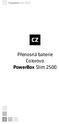 Přenosná baterie Colorovo PowerBox Slim 2500 2 Návod k obsluze přístroje Děkujeme, že jste si koupili přenosnou energetickou banku Colorovo PowerBox Slim 2500. Jsme si jisti, že splní vaše očekávání. Než
Přenosná baterie Colorovo PowerBox Slim 2500 2 Návod k obsluze přístroje Děkujeme, že jste si koupili přenosnou energetickou banku Colorovo PowerBox Slim 2500. Jsme si jisti, že splní vaše očekávání. Než
Příručka pro uživatele ČSOB InternetBanking 24 a ČSOB BusinessBanking 24 Online s čipovou kartou v operačním systému Mac OS X
 Příručka pro uživatele ČSOB InternetBanking 24 a ČSOB BusinessBanking 24 Online s čipovou kartou v operačním systému Mac OS X Obsah 1 Úvod podmínky pro úspěšné přihlášení do služby... 2 2 Instalace SecureStore
Příručka pro uživatele ČSOB InternetBanking 24 a ČSOB BusinessBanking 24 Online s čipovou kartou v operačním systému Mac OS X Obsah 1 Úvod podmínky pro úspěšné přihlášení do služby... 2 2 Instalace SecureStore
Analyzátor tělesných hodnot Grundig MD 4810. Obj. č.: 86 02 78. Vážení zákazníci,
 Analyzátor tělesných hodnot Grundig MD 4810 Obj. č.: 86 02 78 Vážení zákazníci, Děkujeme Vám za Vaši důvěru a za nákup analyzátoru tělesných hodnot MD 4810. Tento návod k obsluze je součástí výrobku. Obsahuje
Analyzátor tělesných hodnot Grundig MD 4810 Obj. č.: 86 02 78 Vážení zákazníci, Děkujeme Vám za Vaši důvěru a za nákup analyzátoru tělesných hodnot MD 4810. Tento návod k obsluze je součástí výrobku. Obsahuje
Obsah balení. Stručný návod k obsluze. ARCHOS 70b Helium. Záruční, právní a bezpečnostní upozornění. Nabíječka. USB kabel. Záruční
 Obsah Český Obsah balení Začínáme Popis zařízení Vložení SIM a Micro SD karty 4G a Wi-Fi připojení Rozhraní operačního systému Android ARCHOS Fusion Storage Seznamování se systémem Android Odstraňování
Obsah Český Obsah balení Začínáme Popis zařízení Vložení SIM a Micro SD karty 4G a Wi-Fi připojení Rozhraní operačního systému Android ARCHOS Fusion Storage Seznamování se systémem Android Odstraňování
P íručka pro rychlou instalaci a p íručka Začínáme Stolní počítače HP Compaq pro obchodní účely, modely d220 a d230
 P íručka pro rychlou instalaci a p íručka Začínáme Stolní počítače HP Compaq pro obchodní účely, modely d220 a d230 Číslo dokumentace: 326325-222 Červen 2003 Tato příručka obsahuje základní informace o
P íručka pro rychlou instalaci a p íručka Začínáme Stolní počítače HP Compaq pro obchodní účely, modely d220 a d230 Číslo dokumentace: 326325-222 Červen 2003 Tato příručka obsahuje základní informace o
Mikromarz. CharGraph. Programovatelný výpočtový měřič fyzikálních veličin. Panel Version. Stručná charakteristika:
 Programovatelný výpočtový měřič fyzikálních veličin Stručná charakteristika: je určen pro měření libovolné fyzikální veličiny, která je reprezentována napětím nebo ji lze na napětí převést. Zpětný převod
Programovatelný výpočtový měřič fyzikálních veličin Stručná charakteristika: je určen pro měření libovolné fyzikální veličiny, která je reprezentována napětím nebo ji lze na napětí převést. Zpětný převod
NOOK Color. Návod k použití
 NOOK Color Návod k použití Nabíjení čtečky NOOK 1 Před první použitím je nutné čtečku plně nabít. Zapojte čtečku do zásuvky pomocí přiloženého napájecího adaptéru a USB kabelu. Čtečku NOOK můžete používat,
NOOK Color Návod k použití Nabíjení čtečky NOOK 1 Před první použitím je nutné čtečku plně nabít. Zapojte čtečku do zásuvky pomocí přiloženého napájecího adaptéru a USB kabelu. Čtečku NOOK můžete používat,
Zámkový systém pro trez ory
 Zámkový systém pro trez ory NÁVOD K PROGRAMOVÁNÍ A OBSLUZE Informace o TechMaster 4 1. Master Menu 7 1.1. Nastavení asu a data 7 1.2. asový zámek 7 1.2.1. asový zámek dodatek 7 1.2.2. asový zámek ov ení
Zámkový systém pro trez ory NÁVOD K PROGRAMOVÁNÍ A OBSLUZE Informace o TechMaster 4 1. Master Menu 7 1.1. Nastavení asu a data 7 1.2. asový zámek 7 1.2.1. asový zámek dodatek 7 1.2.2. asový zámek ov ení
Česky. Manuál Prosím pečlivě si přečtěte tento manuál a mějte pro případné další doporučení
 Česky Manuál Prosím pečlivě si přečtěte tento manuál a mějte pro případné další doporučení Bezpečnostní informace Nebezpečí smrtelného zranění kabelem - děti se mohly zaplést v kabelech a uškrtit se. -
Česky Manuál Prosím pečlivě si přečtěte tento manuál a mějte pro případné další doporučení Bezpečnostní informace Nebezpečí smrtelného zranění kabelem - děti se mohly zaplést v kabelech a uškrtit se. -
rozlišení obrazovky 1024 x 768 pixelů operační systém Windows 2000, Windows XP, Windows Vista 1 volný sériový port (volitelný) přístup na internet
 1. Úvod Tato příručka obsahuje všechny informace, které budete potřebovat k práci s programem OmegaDirect. Pomocí příkladů bude v této příručce vysvětleno: zadání objednávky, správa a evidence objednávek,
1. Úvod Tato příručka obsahuje všechny informace, které budete potřebovat k práci s programem OmegaDirect. Pomocí příkladů bude v této příručce vysvětleno: zadání objednávky, správa a evidence objednávek,
1. Mohu nainstalovat aplikaci Autodesk Revit, Autodesk Revit Architecture, Autodesk Revit MEP, Autodesk Revit Structure nebo Autodesk Revit LT
 Autodesk Revit Autodesk Revit Architecture Autodesk Revit MEP Autodesk Revit Structure Autodesk Revit LT Otázky a odpovědi Tento dokument obsahuje otázky a odpovědi týkající se používání aplikací Autodesk
Autodesk Revit Autodesk Revit Architecture Autodesk Revit MEP Autodesk Revit Structure Autodesk Revit LT Otázky a odpovědi Tento dokument obsahuje otázky a odpovědi týkající se používání aplikací Autodesk
BECK-O-TRONIC 5. Provedení: Centronic. Návod na montáž a obsluhu. Řídicí jednotka vrat
 BECK-O-TRONIC 5 Provedení: Centronic cs Návod na montáž a obsluhu Řídicí jednotka vrat Důležité informace pro: montéry / elektrikáře / uživatele Prosíme o předání odpovídajícím osobám! Tento návod má být
BECK-O-TRONIC 5 Provedení: Centronic cs Návod na montáž a obsluhu Řídicí jednotka vrat Důležité informace pro: montéry / elektrikáře / uživatele Prosíme o předání odpovídajícím osobám! Tento návod má být
Uživatelská p íru ka UMAX VisionBook 7Q Plus
 Uživatelská p íru ka UMAX VisionBook 7Q Plus Uživatelská p íru ka Uživate ská príru ka VisionBook 7Q Plus Popis za ízení 1. Tla ítko zapnutí / vypnutí (Power) 2. Tla ítka pro ovládání hlasitosti 3. Micro
Uživatelská p íru ka UMAX VisionBook 7Q Plus Uživatelská p íru ka Uživate ská príru ka VisionBook 7Q Plus Popis za ízení 1. Tla ítko zapnutí / vypnutí (Power) 2. Tla ítka pro ovládání hlasitosti 3. Micro
RAYSTAT-CONTROL-10. Regulační termostat
 RAYSTAT-CONTROL-10 Regulační termostat 1 RAYSTAT-CONTROL-10 Obsah 2 Popis a technické údaje 5 Funkční popis 6 Displej 7 Popis instalace 7 Provozní popis 9 Zkoušky, uvedení do provozu a údržba 11 Schémata
RAYSTAT-CONTROL-10 Regulační termostat 1 RAYSTAT-CONTROL-10 Obsah 2 Popis a technické údaje 5 Funkční popis 6 Displej 7 Popis instalace 7 Provozní popis 9 Zkoušky, uvedení do provozu a údržba 11 Schémata
UŽIVATELSKÁ PŘÍRUČKA PRO INTERNETBANKING PPF banky a.s.
 UŽIVATELSKÁ PŘÍRUČKA PRO INTERNETBANKING PPF banky a.s. PPF banka a.s., Evropská 2690/17, P.O. Box 177, 160 41 Praha 6 1/17 Obsah: 1. Všeobecné informace... 3 2. Způsoby přihlášení do Internetbankingu
UŽIVATELSKÁ PŘÍRUČKA PRO INTERNETBANKING PPF banky a.s. PPF banka a.s., Evropská 2690/17, P.O. Box 177, 160 41 Praha 6 1/17 Obsah: 1. Všeobecné informace... 3 2. Způsoby přihlášení do Internetbankingu
Automatická regulace hoření Reg 200
 Automatická regulace hoření Reg 200 Uživatelský manuál 1.0 Obecná ustanovení 2 1.1 Technické parametry 3 1.2 Mechanické údaje 3 2.0 Popis Automatické regulace Reg 200 4 3.0 Blokové schéma 6 4.0 Ovládání
Automatická regulace hoření Reg 200 Uživatelský manuál 1.0 Obecná ustanovení 2 1.1 Technické parametry 3 1.2 Mechanické údaje 3 2.0 Popis Automatické regulace Reg 200 4 3.0 Blokové schéma 6 4.0 Ovládání
CreeDroid Ovladač pro Android/iOS
 CreeDroid Ovladač pro Android/iOS Uživatelská příručka objednací číslo: 00048980 Tímto firma Hama GmbH & Co. KG potvrzuje, že tento přístroj odpovídá základním požadavkům a ostatním relevantním předpisům
CreeDroid Ovladač pro Android/iOS Uživatelská příručka objednací číslo: 00048980 Tímto firma Hama GmbH & Co. KG potvrzuje, že tento přístroj odpovídá základním požadavkům a ostatním relevantním předpisům
Návod k obsluze. Klešťový měřící přístroj únikového proudu FLUKE 360. Říjen 2006 2006 Fluke Corporation. Všechna práva vyhrazena.
 Návod k obsluze Klešťový měřící přístroj únikového proudu FLUKE 360 Říjen 2006 2006 Fluke Corporation. Všechna práva vyhrazena. Bezpečnostní informace Čtěte nejdříve Bezpečnostní informace Abyste se vyhnuli
Návod k obsluze Klešťový měřící přístroj únikového proudu FLUKE 360 Říjen 2006 2006 Fluke Corporation. Všechna práva vyhrazena. Bezpečnostní informace Čtěte nejdříve Bezpečnostní informace Abyste se vyhnuli
CP6015dn CP6015de. CP6015xh
 CP6015n CP6015dn CP6015de CP6015x CP6015xh HP Color LaserJet CP6015 Uživatelská příručka Autorská práva a licence 2008 Copyright Hewlett-Packard Development Company, L.P. Reprodukce, úpravy nebo překlad
CP6015n CP6015dn CP6015de CP6015x CP6015xh HP Color LaserJet CP6015 Uživatelská příručka Autorská práva a licence 2008 Copyright Hewlett-Packard Development Company, L.P. Reprodukce, úpravy nebo překlad
Návod k obsluze HLSI 4000. Myčka nádobí
 Návod k obsluze HLSI 4000 Myčka nádobí 1 Obsah Popis ovládacího panelu...3 Rozměry...3 Technické údaje...3 Volba programu a speciální funkce...4 Automatická signalizace závad...7 Bezpečnostní systém proti
Návod k obsluze HLSI 4000 Myčka nádobí 1 Obsah Popis ovládacího panelu...3 Rozměry...3 Technické údaje...3 Volba programu a speciální funkce...4 Automatická signalizace závad...7 Bezpečnostní systém proti
BEZPEČNOSTNÍ INSTRUKCE
 VAROVÁNÍ! Výrobek se nesmí dostat do přímého kontaktu s vodou nebo s vlhkostí! Odpojte napájecí kabel, pokud se chystáte otevírat kryt výrobku! Pro Vaši vlastní bezpečnost prostudujte pečlivě tento návod
VAROVÁNÍ! Výrobek se nesmí dostat do přímého kontaktu s vodou nebo s vlhkostí! Odpojte napájecí kabel, pokud se chystáte otevírat kryt výrobku! Pro Vaši vlastní bezpečnost prostudujte pečlivě tento návod
Odsávač pár ZRW. Návod k obsluze
 Odsávač pár ZRW Návod k obsluze 1 Vážený zákazník Stali jste se uživatelem kuchyňského odsávače typu ZRW. Tento odsávač byl navržen a vyroben hlavně s novým vzhledem pro uspokojení vašich očekávání a určitě
Odsávač pár ZRW Návod k obsluze 1 Vážený zákazník Stali jste se uživatelem kuchyňského odsávače typu ZRW. Tento odsávač byl navržen a vyroben hlavně s novým vzhledem pro uspokojení vašich očekávání a určitě
HP Deskjet 2540 All-in-One series
 HP Deskjet 2540 All-in-One series Obsah 1 Nápověda HP Deskjet 2540 series... 1 2 Poznejte HP Deskjet 2540 series... 3 Části tiskárny... 4 Funkce ovládacího panelu... 5 Nastavení bezdrátového připojení...
HP Deskjet 2540 All-in-One series Obsah 1 Nápověda HP Deskjet 2540 series... 1 2 Poznejte HP Deskjet 2540 series... 3 Části tiskárny... 4 Funkce ovládacího panelu... 5 Nastavení bezdrátového připojení...
MonkeyTech. WiFi Teploměr - Instalační manuál Edice pro portál www.tmep.cz
 MonkeyTech WiFi Teploměr - Instalační manuál Edice pro portál www.tmep.cz 1. Obsah balení Teplotní sensor (příp. vlhkostní sensor) Čidlo MicroUSB kabel Manuál Pro napájení doporučujeme běžnou USB nabíječku
MonkeyTech WiFi Teploměr - Instalační manuál Edice pro portál www.tmep.cz 1. Obsah balení Teplotní sensor (příp. vlhkostní sensor) Čidlo MicroUSB kabel Manuál Pro napájení doporučujeme běžnou USB nabíječku
Tiskárny Lexmark řady E260, E260d, a E260dn
 Tiskárny Lexmark řady E260, E260d, a E260dn Uživatelská příručka May 2008 www.lexmark.com Lexmark a Lexmark se znakem diamantu jsou ochranné známky společnosti Lexmark International, Inc., registrované
Tiskárny Lexmark řady E260, E260d, a E260dn Uživatelská příručka May 2008 www.lexmark.com Lexmark a Lexmark se znakem diamantu jsou ochranné známky společnosti Lexmark International, Inc., registrované
Digitální fotoaparát Kodak EasyShare C530/C315/CD50 Návod k obsluze
 Digitální fotoaparát Kodak EasyShare C530/C315/CD50 Návod k obsluze www.kodak.com Interaktivní výukové programy jsou k dispozici na webové stránce www.kodak.com/go/howto Nápověda k fotoaparátu je k dispozici
Digitální fotoaparát Kodak EasyShare C530/C315/CD50 Návod k obsluze www.kodak.com Interaktivní výukové programy jsou k dispozici na webové stránce www.kodak.com/go/howto Nápověda k fotoaparátu je k dispozici
Komfortní datová schránka
 Komfortní datová schránka Obsah 1. Komfortní datová schránka... 2 2. Záložka Schránky... 2 2.1. Přidání datové schránky... 2 2.2. Přidání složky do evidence datové schránky... 4 2.3. Přidání dalšího uživatele
Komfortní datová schránka Obsah 1. Komfortní datová schránka... 2 2. Záložka Schránky... 2 2.1. Přidání datové schránky... 2 2.2. Přidání složky do evidence datové schránky... 4 2.3. Přidání dalšího uživatele
www.compaq.com www.compaq.com
 www.compaq.com www.compaq.com 181272-221 Příručka k operačnímu systému Microsoft Windows Millennium Edition pro notebooky Presario První vydání (duben 2001) Číslo 181272-221 Compaq Computer Corporation
www.compaq.com www.compaq.com 181272-221 Příručka k operačnímu systému Microsoft Windows Millennium Edition pro notebooky Presario První vydání (duben 2001) Číslo 181272-221 Compaq Computer Corporation
Stolní lampa JETT-677 - Návod k použití
 Stolní lampa JETT-677 - Návod k použití Obsah ÚVOD... 3 DŮLEŽITÉ BEZPEČNOSTNÍ POKYNY... 3 POPIS PŘÍSTROJE A JEDNOTLIVÝCH ČÁSTÍ... 4 NEŽ ZAČNETE PŘÍSTROJ POUŽÍVAT... 5 INSTALACE... 5 NASTAVENÍ ČASU A BUDÍKU...
Stolní lampa JETT-677 - Návod k použití Obsah ÚVOD... 3 DŮLEŽITÉ BEZPEČNOSTNÍ POKYNY... 3 POPIS PŘÍSTROJE A JEDNOTLIVÝCH ČÁSTÍ... 4 NEŽ ZAČNETE PŘÍSTROJ POUŽÍVAT... 5 INSTALACE... 5 NASTAVENÍ ČASU A BUDÍKU...
